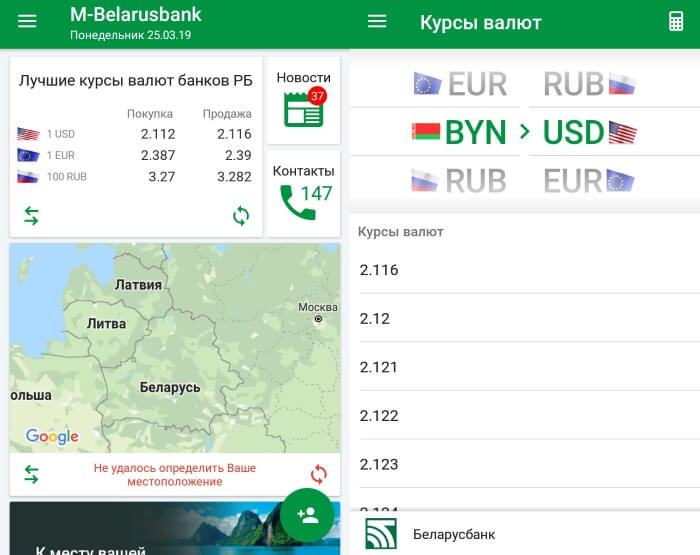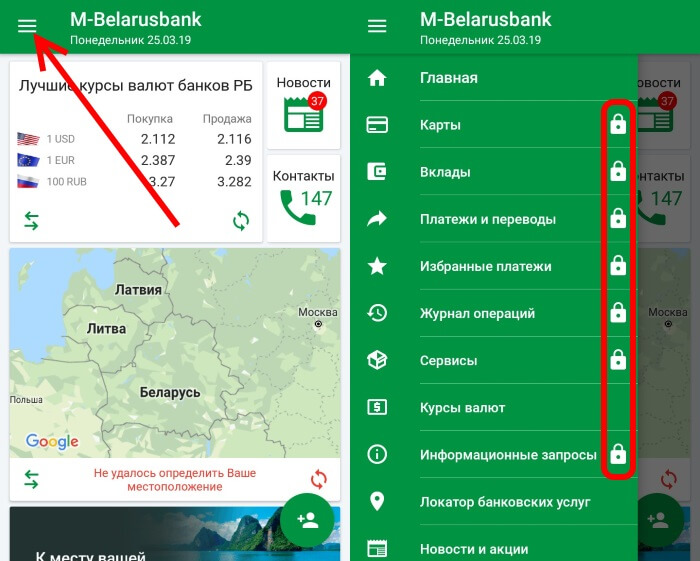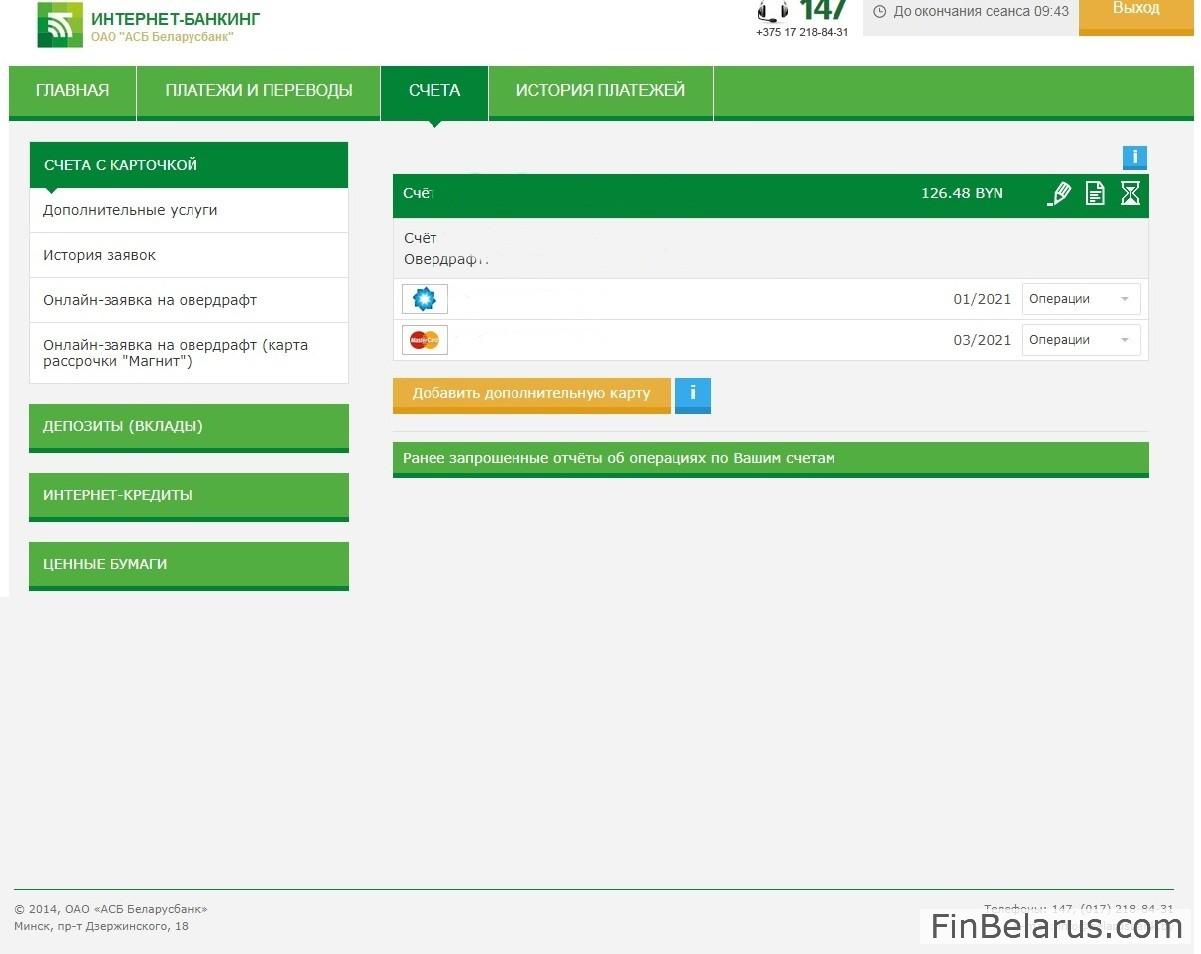Ошибка получения данных может возникать по следующим причинам:
-
- Перерегистрация на другое устройство. Приложение может корректно работать только на 1 устройстве. Как только приложение регистрируется на второе устройство, регистрация на предыдущем становится неактивной. В этом случае нужно заново пройти регистрацию на то устройство, на котором приложение использовалось до перерегистрации. И после этого заново активировать карту.
- Отсутствие Интернета. Если Вы используете Wi-Fi, то попробуйте переключиться на мобильную передачу данных. И наоборот. Также обязательно проверьте подключение к Интернету, например, путем получения доступа к сети Интернет через браузер. Если поиск завершится ошибкой, это будет означать, что мобильное устройство не подключено к сети Интернет. В связи с чем, требуется подключить мобильное устройство к сети Интернет, либо провести запрос по каналу связи СМС (опция доступна только в приложении для OS Android версий 3.7.3.309 и ниже!). Для этого необходимо отключить мобильное устройство от сети Интернет и совершить операцию в приложении по каналу SMS (т.е. при попытки проведении операции отобразится ошибка подключения к сети Интернет с возможностью провести операцию по SMS). Успешный статус проведения операции подтвердит проблематику подключения мобильного устройства к сети Интернет. В таком случае нужно обратиться к Интернет-провайдеру для решения проблемы.
- В настройках телефона может стоять ограничение трафика на использование по Wi-Fi или по Мобильной передаче данных для приложения M-Belarusbank. Поэтому необходимо деактивировать режим ограничения трафика сети Интернет в настройках мобильного устройства. Например, на устройствах Xiaomi нужно выполнить следующее: перейти в стандартное приложение “Безопасность” – “Трафик” – “Передача данных” – активировать режимы Wi-Fi и 3G/4G для приложения M-Belarusbank.
- Интернет-трафик для приложения может блокироваться сторонними приложениями, такими как блокировщики рекламы AdGuard, AdBlock, антивирусы Kaspersky, Dr.Web и др. Подобные приложения нужно либо удалять, либо настраивать их соответствующим образом.
- После восстановления приложения из бэкапа (резервной копии). Приложение не является рабочим после этого. В таком случае его нужно удалять, скачивать заново, проходить регистрацию и активировать карту.
- Если пользователь подключается к интернету по Wi-Fi к общественным точкам доступа с бесплатным wi-fi, либо использует Wi-Fi за границей, то возможна такая ошибка, если в роутере заблокирован порт 16200. Если нет возможности изменить настройки роутера, то необходимо проверить, работает ли приложение корректно с другим источником интернета (например, мобильный интернет).
- «Ошибка получения данных» также появляется, когда есть ошибка соединения приложения M-Belarusbank с сервером (т.е. когда на самом сервере наблюдаются проблемы или сервер недоступен).
c_f_i_f:
Вот именно через ваш сервис «Платежи и переводы-Перевод средств» я и не мог перевести деньги с карточку на карточку. Мне всё равно ваш ли это сервис или ЕРИП. Мне важно в НУЖНОЕ время ОПЕРАТИВНО перевести деньги. А у вас то понос, то золотуха. И оправдания на следующий день. Когда уже ваши разъяснения не актуальны. Нужен работающий сервис, а не комментарии.
Вы направили сообщение 23 июня 2020 в 21:42. Онлайн-консультант не работает в этом время. Ответ вам был предоставлен 24 июня 2020 в 10:37.
Если у вас не проходят сохраненные платежи, то банк рекомендует проводить новый платеж.
Вы можете осуществлять перевод с помощью других сервисов (м-бакнинг, инфокиоск, банкомат). Также, на сайте банка реализована данная возможность.
Дополнительно отметим, если у вас в настоящее время наблюдаются замедления в работе/сбои, то предполагаем, что причиной возникновения описанной вами ситуации могло стать кэширование страницы в браузере. Для решения данного вопроса рекомендуем произвести очистку кэша web-браузера и удалить cookies, обновить страницу вашего браузера, обновить браузер до последней версии. Процедуру очистки кэша web-браузера вы можете просмотреть в системе Google, набрав в поисковой строке «очистить Кэш и Куки», и выполнить предложенные рекомендации.
Также вы можете попробовать войти в систему Интернет-банкинг с главной страницы корпоративного сайта ОАО «АСБ Беларусбанк» или с другого браузера, с которого еще не входили в систему Интернет-банкинг.
Вместе с тем, ваши предложения по усовершенствованию работы банка вы всегда можете направить в разделе “Обращения” и получить ответ в письменном виде в соответствии с законодательством в течение 15 дней.
Мы можем также зарегистрировать ваше предложение и направить в соответствующие структурные подразделения для рассмотрения. Но обращаем ваше внимание, ответ по таким заявлениям не предоставляется. Уточните, пожалуйста, как вам будет удобнее?
Добавлено спустя 6 минут 35 секунд
Aleksandoor:
Беларусбанк:
Добавлено спустя 1 минута 59 секунд
Aleksandoor:
Добрый день . А есть возможность оплачивать кредит беларусбанка онлайн ?
Пробовал через личный кабинет Приора , МТБанка , Белагро … не получается , в том числе через ерип .
В каждом случае пишет договор не найден , хотя через инфокиоск беларусбанка все ок .Добрый день. Уточните, пожалуйста, у вас имеется карточка нашего банка или только других? В каком городе/филиале был оформлен у вас кредит?
Вашей карты нет . Барановичи , 802 .
На данный момент нет возможности оплачивать кредит через систему ЕРИП, который был оформлен в городе Барановичи. Возможность оплаты по филиалу №802 появится после создания областного управления (21.11.2020).
По всей республике возможность погашения кредитов через систему ЕРИП будет предоставляться поэтапно.
Если вы являетесь держателем платежной карточки другого банка Республики Беларусь, вы можете оплатить кредит:
— в инфокиосках ОАО «АСБ Беларусбанк» без взимания комиссии;
— в кассах банка с уплатой за совершение операции вознаграждения в размере 1 % от суммы платежа, мин. 1,00 бел. руб.
Также оплатить кредит можно наличными денежными средствами:
— в кассах банка;
— в инфокиосках банка, оборудованных модулем приема наличных денежных средств Сash-in (доступно для кредитов, выданных в белорусских рублях).
Если у вас оформлена карточка другого банка, вы также можете добавить ее в приложение нашего банка (M-Belarusbank) и проводить там оплату кредита. За пользование приложением и проведение оплаты наш банк комиссию не взимает.
Для того, чтобы добавить карту, вам нужно будет обратиться к инфокиоску нашего банка и подключить услугу «смс-банкинг» (она бесплатная). Вам на номер телефона поступит пятизначный пароль, который нужно будет ввести в приложение для добавления карты.
Добавлено спустя 4 минуты 32 секунды
Moderh:
А почему вечером не работало ,вы так и не ответили

Ошибка получения данных — 3 слова — а может сверху команду дали ? Уж больно часто и подозрительно вы отмахиваетесь .
Уже и от Ерипа отмахиваетесь .Может и Беларусбанк не ваш ? И карта карт- Бланш , вами распиаренная ?
Мобильное приложение и интернет-банкинг работали в тот вечер корректно. Информация о неполадках в контакт-центр не поступала.
ЕРИП — это отдельная независимая система, она не относится к нашему банку и просто внедрена в наши дистанционные услуги. То есть неполадки могут возникать не только на стороне банка.
Ошибка получения данных может возникать по следующим причинам:
— Перерегистрация на другое устройство. Приложение может корректно работать только на 1 устройстве. Как только приложение регистрируется на второе устройство, регистрация на предыдущем становится неактивной. В этом случае нужно заново пройти регистрацию на то устройство, на котором приложение использовалось до перерегистрации. И после этого заново активировать карту.
— Отсутствие Интернета. Если вы используете Wi-Fi, то попробуйте переключиться на мобильную передачу данных. И наоборот. Также обязательно проверьте подключение к Интернету, например, путем получения доступа к сети Интернет через браузер. Если поиск завершится ошибкой, это будет означать, что мобильное устройство не подключено к сети Интернет. В связи с чем, требуется подключить мобильное устройство к сети Интернет, либо провести запрос по каналу связи СМС (опция доступна только в приложении для OS Android версий 3.7.3.309 и ниже!). Для этого необходимо отключить мобильное устройство от сети Интернет и совершить операцию в приложении по каналу SMS (т.е. при попытки проведении операции отобразится ошибка подключения к сети Интернет с возможностью провести операцию по SMS). Успешный статус проведения операции подтвердит проблематику подключения мобильного устройства к сети Интернет. В таком случае нужно обратиться к Интернет-провайдеру для решения проблемы.
— В настройках телефона может стоять ограничение трафика на использование по Wi-Fi или по Мобильной передаче данных для приложения M-Belarusbank. Поэтому необходимо деактивировать режим ограничения трафика сети Интернет в настройках мобильного устройства. Например, на устройствах Xiaomi нужно выполнить следующее: перейти в стандартное приложение “Безопасность” – “Трафик” – “Передача данных” – активировать режимы Wi-Fi и 3G/4G для приложения M-Belarusbank.
М-банкинг
Регистрация приложения
Как перейти к регистрации в приложении?
- Запустить приложение, на главном экране в правом нижнем углу нажать на зеленую кнопку регистрации (представлена в виде значка —
).
- Запустить приложение, в панели нижней навигации нажать на один из разделов с изображением замка, например, «Журнал», «Финансы» и т.д.
Как зарегистрироваться в приложении?
Перейти к регистрации в приложении.
- Нажать на кнопку “Далее” на экране, где приложение предлагает зарегистрировать устройство.
- Нажать кнопку “Принять условия” на экране Лицензионного соглашения.
- Задать ключ доступа, который будет использоваться при авторизации в приложении (Ключ доступа должен состоять из цифр и букв одновременно. Длина ключа доступа от 5 до 15 символов, буквы можно использовать латинские или русские. Если поля ввода ключа доступа подсвечиваются красным цветом, то это означает, что пользователь ввел ключ доступа, не соответствующий требованиям, описанным выше, либо значения в полях “Ключ доступа” и “Повтор ключа” доступа не совпадают. Соответственно, пока пользователь не заполнит корректно эти поля, на следующий экран регистрации он не перейдет).
- Выбрать оператора сотовой связи и указать номер телефона (важно чтобы номер телефона указывался тот, на который регистрируется пароль SMS-банкинга), затем нажать на кнопку “Далее”.
- Подтвердить регистрацию кодом подтверждения, высланным на указанный номер телефона.
Не приходит SMS с кодом регистрации
Если SMS с кодом не пришло в течение 5 минут, то нужно убедиться, что поля “Номер телефона” и “Оператор” заполнены правильно. Перезагрузить телефон и перезапросить код регистрации. Если SMS с кодом регистрации так и не пришло – обратиться к оператору сотовой связи по поводу недоставки SMS.
После отправки кода регистрации появляется ошибка “Неверный код регистрации либо время его действия истекло
Время действия кода 5 минут, если SMS с кодом регистрации приходит позже, требуется нажать кнопку “Повторить запрос”, проверить еще раз номер телефона и нажать “Далее”.
При регистрации появляется сообщение “Ошибка регистрации в сервисе уведомлений” или длительное время идет отправка запроса на регистрацию
Ошибка характерна для мобильного устройства Nokia Lumia. При её возникновении требуется выполнить следующие действия:
- Перезагрузить мобильное устройство.
- Подключить мобильное устройство к сети Интернет.
- Убедиться, что телефон заряжен и на индикаторе батареи не отображается значок в виде сердца (если значок отображается, необходимо зарядить телефон либо выключить режим энергосбережения).
Могут ли пользователю ограничить использование приложения?
Согласно п.4.1.2 Соглашения о предоставлении Клиенту услуги «М–Банкинг» разработчик приложения «оставляет за собой право без какого-либо уведомления вводить ограничение или блокировку доступа Пользователя к тем или иным используемым им функциональным возможностям Услуги.»
Регистрация пользователя деактивируется в случае, если:
- 180 дней не производится активации пакета или операций по карте;
- деактивация администраторами, если есть подозрения, что мошенники пытались заполучить доступ к финансам, а также по основаниям, определенным Законом Республики Беларусь №165-З.
Также ограничивается доступность регистрации и проведения операций в устаревших версиях приложений, по которым произошел отказ от поддержки (на сегодняшний день это приложения версии 3.0.16 и ниже).
Добавление карт, активация пакетов, операции по картам
Возможно ли в приложении продлить карту, срок действия которой закончился?
На сегодняшний день есть возможность продления карты, срок действия которой закончился. При ее продлении (оформлении заявки) в М-банкинге должна быть добавлена хотя бы 1 действующая карта, с которой будет списано комиссионное вознаграждение за новую карту.
Однако, если банк прекратил выпуск данных карт или установил запрет на продление определенных карт, то такие карты продлить в приложении нельзя.
Как добавить карту в приложении и активировать пакет?
1. После регистрации нажать на кнопку “Добавить сейчас”.
2. Нажать в правом нижнем углу на кнопку добавления карты.
Далее требуется выбрать способ добавления карты.
|
Способы добавления карты |
||
|
По данным банковской карты |
По паролю SMS-банкинга |
|
|
Для карт ОАО «АСБ Беларусбанк»: |
В любых других случаях карта данным способом не добавится!!! Зарегистрировать пароль 3D-Secure возможно в Интернет-банкинге. ИЛИ если карта уже добавлена в приложение M-Belarusbank, то пароль 3D-Secure возможно зарегистрировать в разделе «Сервисы». |
SMS-банкинг необходимо регистрировать на тот же номер телефона, на который зарегистрировано приложение (Номер регистрации приложения указан в разделе «О приложении»). |
|
Для карт других банков: |
Данным способом нельзя добавить карты других банков |
SMS-банкинг необходимо регистрировать на тот же номер телефона, на который зарегистрировано приложение (Номер регистрации приложения указан в разделе «О приложении»). |
Добавление карт по Данным банковской карты недоступно в следующих случаях:
- пользователь находится за пределами РБ;
- пользователь добавляет карту не Беларусбанка;
- в банке недостаточно информации для карты пользователя или она не совсем актуальна (необходимо обратиться в банк для актуализации контактных данных в учетной системе банка);
- не подключен 3-D Secure код по карте.

При добавлении карты по данным банковской карты могут быть запрошены дополнительные данные – «Имя держателя карты» и «CVV/CVC-код».
При этом карта на главном экране будет иметь кнопку «Добавление карты». Запрос этих данных будет означать, что карта будет проверяться с помощью пароля 3D-secure.
После заполнения формы добавления карты нажать на кнопку “Далее”, выбрать необходимый пакет и нажать на кнопку “Активировать пакет”.
Как включить автопродление пакета по карте?
Включение автопродления пакета доступно:
- при добавлении новой карты в приложение;
- при продлении пакета по уже добавленной карте.
Автопродление доступно для пакетов «Полный», «Базовый» и «Экономный».
Чтобы включить автопродление пакета, необходимо добавить карту или продлить текущий пакет по карте с включенной функцией автопродления пакета.
Как выключить автопродление пакета ?
ПРИ УДАЛЕНИИ ПРИЛОЖЕНИЯ АВТОПРОДЛЕНИЕ ПАКЕТА НЕ ОТКЛЮЧАЕТСЯ!
Для отключения данной функции необходимо либо заново зарегистрироваться в приложении и активировать карту с выключенной опцией “Автопродление пакета”, либо обратиться в службу поддержки мобильного приложения.
Также автопродление пакета отключается, если в течении 60 дней не совершать никаких действий в приложении.
Ошибки при добавлении карты
«Завершено неуспешно. Владелец карты не прошел аутентификацию.»
Ошибка возникает при добавлении карты по данным банковской карты и означает, что по карте не зарегистрирован пароль 3D-Secure. По картам Беларусбанка возможно зарегистрировать пароль 3D-Secure в системе «Интернет-банкинг» и добавить карту в приложение с его использованием. Или выбрать другой способ добавления карты – пароль SMS-банкинга, предварительно получив пароль в инфокиоске банка или системе «Интернет-банкинг» (только для карт Беларусбанка).
«Пароль 3D-Secure не подтвержден. Добавьте карту повторно.»
Ошибка возникает при добавлении карты по данным банковской карты. Означает, что истекло время проведения операции (истекло время для ввода пароля 3D-Secure).
«Нет доступа к услуге SMS-банкинг. Пройдите регистрацию в инфокиоске Беларусбанка и активируйте карточку в мобильном приложении M-Belarusbank.»
На номер телефона, указанный при регистрации приложения, услуга SMS-банкинг не зарегистрирована. Для добавления карты требуется зарегистрировать SMS-банкинг в инфокиоске либо в системе «Интернет-банкинг» (только для карт Беларусбанка).
Данная ошибка возникает в двух ситуациях:
- При добавлении карты ранее пароль SMS-банкинга был введен неправильно 3 раза, в связи с чем, регистрация SMS-банкинга отменена. В таком случае необходимо зарегистрировать SMS-банкинг повторно.
- Пароль SMS-банкинга зарегистрирован на другой номер телефона
Как продлить пакет по карте?
На изображении карты нажать на кнопку «Активация»
Утерян пароль SMS-банкинга, возможно ли его восстановить?
Восстановить пароль невозможно. В инфокиоске или системе «Интернет-банкинг» (для карт Беларусбанка) требуется отменить старую регистрацию SMS-банкинга и зарегистрировать данную услугу заново.
При активации пакета возникает ошибка «Выбранный пакет недоступен для вашей карты».
Ошибка возникает при активации пакета «Базовый» или «Полный». Данные пакеты доступны только для карточек Беларусбанка.
Добавление карты и активация пакета проходит успешно, но после карта в приложении отображается, как неактивная.
Установить актуальную дату и время на мобильном устройстве и перезайти в приложение.
Как активировать вторую карту?
Добавление последующих карт в приложение производится идентично порядку добавления первой карты (банк может устанавливать ограничения по максимальному количеству карт). При добавлении карт по паролю SMS-банкинга регистрацию SMS-банкинга требуется осуществлять с использованием номера телефона, на который осуществлялась регистрация приложения. Номер телефона, на который осуществлялась регистрация приложения возможно просмотреть в разделе “О приложении”).
Как удалить карту из приложения?
Перейти в раздел «Карты», затем перейти в режим редактирования (значок в виде карандаша) и выбрать требуемую карту. На форме редактирования карт нажать на кнопку «Удалить выбранную карту».

Производится ли списание денежных средств при смене пакета?
В случае смены пакета на пакет с большей стоимостью производится списание полной стоимости пакета и пакет активируется заново на 30 дней.
Производится ли списание денежных средств при повторном добавлении карты и активации пакета (например, после переустановки приложения на другой телефон)?
При добавлении карты с тем же пакетом, если срок действия пакета ещё не закончился, повторное списание денежных средств не производится.
Произошла смена (перевыпуск, продление) карты, надо ли что-нибудь делать в приложении?
При смене карты требуется повторно произвести ее добавление и активацию пакета услуг.
Как получить «Расчетный листок»?
В разделе «Финансы» на вкладке «Счета», необходимо нажать на любой карт-счет, перейти на вкладку «Сервисы» и запросить «Расчетный листок».
Информация по расчетным листкам доступна для держателей платежных карточек Беларусбанка — работников корпоративного клиента Беларусбанка в рамках зарплатного обслуживания не более чем за полгода от даты запроса.
Что позволяет делать операция «Генерация PIN-кода»?
В рамках данной операции можно сгенерировать PIN-код для карты в приложении, не посещая отделение банка. PIN-код придет в СМС-сообщении на номер, который был указан при оформлении карты в банке.
Можно ли восстановить через приложение PIN-код, если пользователь его забыл/утерял?
Можно сгенерировать новый PIN-код. На главной странице необходимо нажать на изображение карты, перейти на вкладку «СЕРВИСЫ» и выберать «Генерация PIN-кода».
Стоимость услуги «Генерация PIN-кода» — 2.5 BYN. Если пользователю отказано в генерации PIN-кода через приложение, то за консультацией по восстановлению PIN-кода по карте, необходимо обращаться в отделение банка.
Продление срока действия карты в приложении
Срок действия карты был продлён без физического перевыпуска, надо ли что-нибудь делать в приложении?
Для пользователей приложения версии 3.27.1 и выше срок действия карты в приложении будет продлён автоматически.
Какой срок действия карты необходимо указывать при добавлении карты с продлённым сроком действия без физического перевыпуска?
Необходимо указывать продлённый срок действия.
Не добавляется карта с продленным сроком действия в приложение. Карта не Беларусбанка.
Добавление карт банков-резидентов с продленным сроком действия в приложение ограничено. Добавить карту с продленным сроком действия можно только в том случае, если это карта Беларусбанка.
Канал оповещений
Настройка получения оповещений о новых предложениях и акциях
Начиная с версии приложения 3.27.2, в разделе «Настройки» можно включить или отключить получение оповещений о новых предложениях и акциях.
Чем отличаются каналы оповещений?
- Интернет – оповещения поступают в виде уведомлений, просматриваются и хранятся в приложении (для получения оповещений требуется наличие подключения мобильного устройства к сети Интернет).
- СМС-уведомление – оповещения поступают в виде уведомлений, просматриваются и хранятся в приложении (Для получения оповещений не требуется наличие подключения мобильного устройства к сети Интернет.
Данный канал оповещений доступен для мобильных устройств с операционной системой Android в приложениях ниже версии 3.7.4. Начиная с версии 3.7.4 данный канал оповещений для устройств Android более недоступен).
- СМС – оповещения приходят в виде SMS-сообщений на номер телефона, на который зарегистрировано приложение, хранятся в памяти мобильного устройства (как обычные SMS-сообщения).
Как изменить канал оповещений?
В приложении выбрать «Настройки» – «Канал оповещений» – выбрать нужный канал и нажать кнопку «Сохранить».
В настройках пропал канал оповещений «СМС-Уведомления»
Необходимо проверить версию приложения клиента (раздел «О приложении» в навигационном меню). Канал оповещений СМС-уведомление перестал быть доступен начиная с версии приложения 3.7.4 для телефонов с ОС Android. Поэтому, если у пользователя версия приложения 3.7.4 или выше, то данный канал оповещений ему будет недоступен. Он может воспользоваться либо каналом оповещений «Интернет», либо «СМС».
Поступают только оповещения о поступлении денежных средств, оповещения о расходных операциях не поступают.
Поступление оповещений осуществляется по картам, которые добавлены в приложение. В случае использования карты не добавленной в приложение (например, у клиента две карты к одному счету, одна добавлена в приложение, но пользуется для расчета другой) оповещения о расходных операциях поступать не будут.
Не поступают оповещения по каналу СМС
Требуется попробовать перезагрузить мобильное устройство, изменить настройки мобильного устройства, в том числе установленного программного обеспечения (режима энергосбережения, антивирусных программ, приложений, оптимизирующих работу мобильного устройства, и т. п.), которые могут препятствовать отображению направляемых оповещений. В случае если рекомендованные действия не решат проблему, возможно обратиться к оператору сотовой связи за получением консультации (при обращении к оператору сотовой связи для получения корректной консультации необходимо указывать номер телефона, с которого производится отправка – Mbank).
Не поступают оповещения по каналам СМС-уведомление и/или Интернет (мобильное устройство Huawei).
Канал оповещений СМС-уведомление доступен для мобильных устройств с операционной системой Android в приложениях ниже версии 3.7.4.
В настройках мобильного устройства требуется произвести следующие действия:
Для моделей Huawei p8, y7:
Настройки – Уведомления и строка состояния – Диспетчер уведомлений – М-Belarusbank – включить баннеры, активировать приоритет.
Настройки – Батарея – Отключать приложения после блокировки экрана (или что-то схожее) – деактивировать опцию для приложения.
Для моделей Huawei p9:
Настройки – Уведомления и строка состояния – М-Belarusbank – активировать все поля.
Настройки – Приложения – М-Belarusbank – Батарея – деактивировать опцию для приложения.
Для версий ниже Android 5:
Настройки – Защищенные приложения – Отметить приложение М-Belarusbank, как защищенное.
Энергосбережение – Режим энергосбережения активировать «Умный».
Для версий Android 7,8:
Настройки – Приложения и уведомления – Диспетчер уведомлений – М-Belarusbank – активировать все переключатели, «Уведомления на экране блокировки» установить – «Отображать».


Не поступают оповещения по каналам СМС-уведомление и/или Интернет (мобильное устройство Xiaomi).
Канал оповещений СМС-уведомление доступен для мобильных устройств с операционной системой Android в приложениях ниже версии 3.7.4.
В стандартном приложении “Безопасность” нажать на кнопку «Приложения» — нажать на кнопку «Разрешения» — выбрать пункт “Автозапуск” и активировать опции для приложения M-Belarusbank.


Не поступают оповещения по каналам СМС-уведомление и/или Интернет (мобильное устройство Samsung)
Канал оповещений СМС-уведомление доступен для мобильных устройств с операционной системой Android в приложениях ниже версии 3.7.4.
В настройках мобильного устройства требуется произвести следующие действия:
Для версий ниже Android 5,6:
Настройки – Звуки и уведомления – Уведомления приложений – M-Belarusbank – активировать приоритет.
Для версий Android 7, 8:
Настройки – Уведомления – активировать опцию для приложения M-Belarusbank.
Настройки – Уведомления – В правом верхнем углу кнопка “Дополнительно” – M-Belarusbank – активировать “Разрешение уведомлений”, установить приоритет, деактивировать “Показ без звука”, на экране блокировки активировать опцию “Показывать содержимое”.


Не поступают оповещения по каналам СМС-уведомление и/или Интернет (мобильное устройство Meizu).
Канал оповещений СМС-уведомление доступен для мобильных устройств с операционной системой Android в приложениях ниже версии 3.7.4.
В стандартном приложении «Безопасность» требуется произвести следующие действия:
- Батарея – Режим энергосбережения – деактивировать.
- Батарея – Режим энергосбережения – деактивировать функцию «Выкл. сеть в режиме ожидания».
- Батарея – Супер-режим – деактивировать.
- Батарея – Супер-режим – активировать функцию «ПО, разрешенное в супер-режиме» для приложения M-Belarusbank.
- Разрешения – Уведомление приложений – активировать все опции для приложения M-Belarusbank.
- Разрешение – Запуск в фоне – приложения M-Belarusbank и Google Play Service – разрешить работу в фоне.
- Разрешение – Разрешения для ПО – выбрать приложение M-Belarusbank и активировать опции «Уведомление» и «Показывать на экране блокировки», опцию «Запуск в фоне» установить – «Разрешить работу в фоне».
Не поступают оповещения по каналам СМС-уведомление и/или Интернет (мобильное устройство с операционной системой Windows Phone).
Канал оповещений СМС-уведомление доступен для мобильных устройств с операционной системой Android в приложениях ниже версии 3.7.4.
- Деактивировать режим энергосбережения.
- Перезагрузить телефон.
- Подключить мобильное устройство к сети Интернет.
Если низкий процент заряда батареи – мобильное устройство может начать экономить энергию и не принимать уведомления – в таком случае потребуется зарядить телефон.
Не поступают оповещения (мобильное устройство Apple).
Требуется подключить мобильное устройство к сети Интернет.
Если мобильное устройства подключено к сети Интернет в его настройках требуется произвести следующие действия:
«Настройки» – «Приложения» – «M-Belarusbank» – «Уведомления» – активировать все опции – выбрать «Баннер».
Не поступают оповещения по каналам СМС-уведомление и/или Интернет (общие рекомендации для других мобильных устройств).
Канал оповещений СМС-уведомление доступен для мобильных устройств с операционной системой Android в приложениях ниже версии 3.7.4.
- Деактивировать режим энергосбережения.
- Активировать фоновый режим приложения M-Belarusbank в настройках мобильного устройства.
- Активировать автозапуск и приоритет для приложения M-Belarusbank в настройках мобильного устройства.
- Активировать все опции, связанные с уведомлениями для приложения M-Belarusbank в настройках мобильного устройства.
- Деактивировать блокировку доставки уведомлений для приложения M-Belarusbank в сторонних приложениях (например: Web, Касперский, Clean-Master, блокировщики рекламы и т.п.).
Возможно ли совершать операции в приложении без использования сети Интернет (установить канал связи SMS)?
Возможность проведения операций без использования сети Интернет (по каналу связи SMS) доступна в приложении (для мобильных устройств с операционной системой Android в приложениях ниже версии 3.7.4) и осуществляется следующим образом. Если отключить мобильное устройство от сети Интернет и нажать на любую кнопку, приводящую к отправке запроса (например, «Оплатить» или обновить остаток по карте), то появится всплывающее окно, которое предложит отправить запрос посредством SMS.
Может ли приложение, установленное на мобильное устройство с операционными системами iOS и Windows Phone, работать без подключения к сети Интернет?
Нет. Мобильные устройства без GSM-модуля, в том числе мобильные устройства с перечисленными операционными системами, могут работать (передавать запросы/данные) исключительно по сети Интернет.
Совершение платежей
Как найти платеж в ЕРИП?
Для поиска платежа требуется перейти в раздел «Платежи и переводы», нажать на кнопку поиска по ЕРИП в правом верхнем углу экрана (представлена в виде значка — ), выбрать критерий поиска (Название услуги, УНП получателя, Код услуги), ввести данные и совершить поиск. В предложенных результатах поиска найти нужный и перейти к форме платежа.
Возможно ли совершить платеж через ЕРИП, если мобильное устройство не подключено к сети Интернет?
Список платежей ЕРИП формируется онлайн и доступен только при наличии подключенного мобильного устройства к сети Интернет.
Можно совершать платежи по номеру плательщика ЕРИП?
Данная возможность отсутствует.
При совершении платежа выкидывает на главный экран приложения?
Если пользователь при проведении платежа выбирает услугу (например, МТС – выбирает «По номеру телефона») и его выкидывает на главный экран приложения, то это означает, что в настройках мобильного устройства активирован режим «Не сохранять действия».
Для отключения данного режима необходимо перейти в «Настройки» – «Для разработчиков» – «Не сохранять опции» (либо «Не сохранять действия», либо «Уничтожать окна») – деактивировать режим). После повторно совершить платеж.
Как совершить платеж по QR-коду?
Через приложение «M-Belarusbank» (Для версий Android выше 3.2, для всех версий iOS):
Для этого необходимо зайти в приложение, выбрать раздел «Платежи и переводы» – «Оплата по QR-коду» – навести камеру смартфона на QR-код (QR-код считывается автоматически) – на форме платежа при необходимости ввести дополнительные данные (показания счетчиков, сумма и т.п.) и нажать кнопку «Оплатить».

Через стороннее приложение, которое может считывать QR-код (для всех версий Android и iOS):
Для этого необходимо открыть любое стороннее приложение, которое может считывать QR-код (например, «Молния QR-сканер» или «Сканер QR и штрих-кодов» и т.п.) и отсканировать QR-код. После чего приложение отобразит ссылку, по которой доступен платеж. Данную ссылку возможно открыть с помощью приложения M-Belarusbank, для чего пользователю необходимо выбрать приложение M-Belarusbank в предоставленном списке возможных приложений и авторизоваться. После авторизации и обработки считанного QR-кода откроется форма платежа, на которой при необходимости потребуется ввести дополнительные данные (показания счетчиков, сумма и т.п.) и нажать кнопку «Оплатить».


Также реализована возможность сканирования QR-кода из файловой системы и галереи устройства.
Избранные платежи
Где найти «Избранные платежи»?
1. Нажать на кнопку на главном экране.
2. Нажать в нижней панели навигации на раздел «Платежи» — выбрать пункт «Избранные платежи»

Ошибка «Операция устарела» при проведении избранного платежа.
Это значит, что со стороны ЕРИП на форму платежи или в его обработку были внесены изменения. Чтобы операция прошла успешно, нужно обновить избранный платеж.
Как обновить избранный платеж?
Чтобы обновить избранный платеж, нужно:
- Потянуть экран «Избранные платежи» вниз до появления индикатора загрузки. После этого все избранные, где были изменения станут в статусе «Обновите».
- Перейти в избранный платеж со статусом «Обновите».
- Проверить правильность сохраненных реквизитов.
- Нажать на кнопку «Сохранить».
Лимиты и запреты по картам
При открытии операции отображается «Операция временно недоступна».
Это значит, что для данной карты операция недоступна. Подробности можно уточнить по номеру 147 или в отделении банка.
Либо в банке нарушена работа сервиса лимитов и запретов.
Можно удалить лимит по операциям, установленный Беларусбанком?
Нет, такой лимит удалить нельзя. Данный лимит обусловлен условиями обслуживания платежной карты.
Как удалить лимит/запрет?
На главной странице необходимо нажать на изображение карты, далее перейти на вкладку СЕРВИСЫ и выбрать в списке операцию «Лимиты и запреты по карте», в правом верхнем углу нажать на корзину, выбрать удаляемый лимит или запрет и нажать на «Сбросить настройки».
Samsung Pay
Как добавить карту в Samsung Pay?
Нажмите на изображение карты, перейдите на вкладку «Сервисы» и нажмите на пункт «Добавить в Samsung Pay».
Почему на вкладке «Сервисы» нет кнопки «Добавить в Samsung Pay»?
- Для карт «Белкарт» добавление в Samsung Pay недоступно.
- Нужно убедиться, что устройство поддерживает Samsung Pay.
- Нужно убедиться, что на устройстве установлено приложение Samsung Pay.
- Сервис Samsung Pay еще не предоставил возможности добавить карту. Необходимо потянуть вниз экран вкладки «Сервисы».
Для каких устройств доступен Samsung Pay?
Со списком устройств, которые поддерживают Samsung Pay, можно ознакомиться на официальном сайте Samsung по ссылке
Я добавил карту в Samsung Pay, но на вкладке «Сервисы» все равно отображается пункт «Добавить в Samsung Pay»?
Это означает, что сервис Samsung Pay еще не подтвердил запрос на добавление карты. Ответ может задержаться.
Можно ли через мобильное приложение M-Belarusbank удалить карту из Samsung Pay?
Карту можно удалить только непосредственно из приложения Samsung Pay. Из мобильного приложения M-Belarusbank этого сделать нельзя.
Смотри и плати
Какие карты можно привязать к операции «Смотри и плати»?
Карты Mastercard и Maestro.
Нужно ли регистрироваться в «Смотри и плати» каждый раз при проходе в метро?
Нет, достаточно зарегистрироваться 1 раз.
Операции «Смотри и плати» нет в приложении. Что нужно сделать, чтобы она появилась?
Минимальные версии платформ, с которых доступна операция: Android 5 и iOS 12.
Если у вас на устройстве установлена минимальная версия платформы и приложение обновлено до версии 3.18, то потяните вниз экран «Платежи и переводы» для обновления списка платежей. После этого операция «Смотри и плати» появится в списке.
Дополнительная аутентификация
Что такое дополнительная аутентификация?
Дополнительная аутентификация — это дополнительная проверка подлинности учетной записи пользователя, установленная банком, для доступа к разделу «Мои финансы» и операции «Online-Страхование».
Осуществляется при помощи отправки кода на номер телефона учетной записи, зарегистрированный в учетной системе банка.
Когда необходимо проходить дополнительную аутентификацию?
Дополнительная аутентификация проводится после добавления карты при САМОМ ПЕРВОМ входе в раздел “Мои финансы” или открытии операции «Online-Страхование».
Если пользователь заново проходит регистрацию и заново добавляет карты, то дополнительную аутентификацию также нужно будет проходить заново.
Дополнительную аутентификацию нужно будет проходить в каждом разделе?
Пройдя дополнительную аутентификацию в одном из разделов, доступ к учетной записи и счетам предоставляется также в других разделах.
Если в приложение добавлено несколько карт разных физ.лиц, то дополнительная аутентификация проводится столько раз, сколько учетных записей у пользователя в приложении.
Проблемы при прохождении дополнительной аутентификацией
- Не приходит код на телефон.
- Код доступа отправляется на номер телефона, зарегистрированный в учетной системе банка. Если пользователь не получает код, то сначала необходимо убедиться, что телефон правильно настроен (см. пункт «Не поступают оповещения по каналу СМС»). Если телефон настроен правильно, нет проблем с сим-картой и связью у мобильного оператора, но код все равно не приходит, то необходимо обратиться в банк для актуализации номера телефона в учетной системе банка.
- Номер телефона, указанный в учетной системе банка и номер, на который зарегистрировано приложение совпадают, однако пользователь больше не пользуется этим номером.
В данном случае необходимо обратиться в банк для актуализации контактных данных, а также пройти регистрацию в приложении по тому номеру телефона, который был указан в учетной системе банка.
Финансы
В каких случаях пользователю доступна информация в разделе «Финансы»?
Информация в разделе «Финансы» отображается только в случае, если в приложение добавлена хотя бы 1 карта Беларусбанка (срок действия которой не истек и которая не находится в жестком стоп-листе) и пройдена дополнительная аутентификация.
Информация в разделе «Финансы» не отображается, если пользователь является нерезидентом РБ.
Вклады
Что отображается в разделе «Вклады»
В разделе “Вклады” отображаются страховые/гарантийные депозиты и вклады, которые пользователь оформил через интернет-банкинг, мобильное приложение M-Belarusbank или в отделении банка.
Как перейти в раздел «Вклады»?
Для перехода во вклады нажмите на раздел «Мои финансы», доступный в навигационном меню или под карточкой на главном экране, и выберите вкладку «Вклады».
На списке вкладов не отображаются интернет-депозиты.
Интернет-депозиты доступны, если приложение версии 3.6 и выше.
В журнале операций приложения не отображаются операции запроса остатка средств по вкладным счетам.
Остаток средств по вкладным счетам отображается в приложении исключительно на карточке вкладного счета.
В приложении не отображаются вкладные счета, открытые в отделениях банка нерезидентом Республики Беларусь.
Поиск вкладных счетов в приложении осуществляется по личному номеру паспорта держателя карточек Беларусбанка, добавленных в приложение. В связи с чем, просматривать вкладные счета в приложении могут исключительно резиденты РБ.
В приложении не отображается список действующих вкладных счетов после добавления карты и активации пакета.
Список вкладных счетов становится доступным, примерно, через 5 минут после добавления карты и активации пакета с последующим прохождением дополнительной аутентификации.
Как пополнить вклад?
- Пополнить свой или чужой вклад через операцию «Пополнение вкладов» в разделе «Платежи и переводы» теперь можно только по IBAN.
- Пополнять свои вклады без ввода реквизитов вклада можно в разделе «Финансы» по учетной записи, прошедшей дополнительную аутентифицикацию.
Можно ли открыть вклад в приложении?
Да, открыть вклад можно. Для этого нужно перейти в раздел «Финансы», выбрать вкладку «Вклады» и нажать на кнопку [Открыть вклад] внизу экрана. Выбрать необходимый вклад для открытия, !внимательно ознакомится с условиями договора!, ввести желаемую сумму для открытия вклада, но не меньше минимальной, указанной в подсказке, и нажать на финальную кнопку [Открыть].
Можно ли закрыть вклад в приложении?
Закрыть в приложении можно ТОЛЬКО вклад, открытый через приложение или интернет-банкинг.
Чтобы закрыть вклад нужно:
- Перейти в раздел «Финансы».
- Выбрать вкладку «Вклады».
- Нажать на вклад, который нужно закрыть.
- Нажать на вкладку «Сервисы».
- Нажать на операцию «Закрыть вклад».
Счета
Как перейти в раздел «Счета»?
Для перехода в «Счета» нажмите на раздел «Финансы», доступный в нижнем навигационном меню или под карточкой на главном экране.

Какая информация отображается в разделе «Счета»?
Раздел «Счета» содержит открытые счета пользователя в Беларусбанке, а именно: карточные счета (текущие счета, доступ к которым обеспечен при использовании банковской платежной карточки), текущие (расчетные) счета без карты и благотворительные счета.
В деталях карточного счета можно посмотреть остаток по карточному счету, номер счета, IBAN счета, размер овердрафта, привязанные к счету карты, запросить информацию по расчетному листку, а также оформить заявку на новую карту к выбранному счету.
Привязанные к счету карты представляют собой список карт, привязанных к данному счету и добавленных в приложение, а также элемент, указывающий, что существуют карты привязанные к этому счету, но не добавленные в приложение. Если таких карт нет, то элемент не отображается.
Почему остаток по счету отличается от остатка на карте?
Остаток по счету формируется без учета овердрафта и заблокированных по карточкам денежных средств. Остаток по карточному счету обновляется раз в сутки после закрытия банковского операционного дня.
Как открыть счет в приложении?
Чтобы открыть счет в приложении, необходимо перейти в раздел «Мои финансы» и нажать на соответствующую кнопку «Оформить заявку».
Далее необходимо выбрать тип оформляемой заявки.
Для успешного открытия счета в приложении уже должна быть добавлена хотя бы одна карта Беларусбанка.
Где найти операцию «Расчетный листок»?
В разделе «Мои финансы» на вкладке «Счета», необходимо нажать на любой карт-счет, перейти на вкладку «Сервисы» и запросить «Расчетный листок».
Информация по расчетным листкам достуна для держателей платежных карточек Беларусбанка — работников корпоративного клиента Беларусбанка в рамках зарплатного обслуживания не более чем за полгода от даты запроса.
Кредиты
Что отображается в разделе «Кредиты»?
В разделе «Кредиты» отображаются кредиты, овердрафты и карты рассрочки, которые пользователь оформил через сайт belarusbank.by, мобильное приложение M-Belarusbank или в отделении банка.
В данном разделе также можно получить справки по кредитам или отправить заявку на новый кредит.
Что отображается в разделе заявки
В разделе «Заявки» отображаются заявки на получение кредита, овердрафта, заявки на поручительство, а также заявки на заключение договоров поручительства, которые пользователь оформил через сайт belarusbank.by или мобильное приложение M-Belarusbank.
Как оформить кредит/овердрафт через мобильное приложение?
I. Первый этап заключения договора на получение кредита/овердрафта — подача заявки на оформление кредита/овердрафта. Чтобы подать заявку через мобильное приложение, нужно:
- Перейти в раздел Мои финансы на вкладку «Кредиты».
- Нажать на кнопку «Оформить кредит/овердрафт».
- Ознакомиться со способами подтверждения дохода и нажать на кнопку «Продолжить».
- Выбрать вид продукта (что будет оформлять пользователь: заявку на кредит или овердрафт).
- Ознакомиться с деталями кредитного продукта и нажать на кнопку «Далее».
- Заполнить данными кредитный калькулятор для расчета платежей и нажать на кнопку «Продолжить».
- Ознакомиться с расчетом платежей по кредиту/овердрафту и нажать на кнопку «Продолжить».
- Заполнить корректными данными кредитную анкету на 2-ух экранах. Для перехода к следующему экрану нажимать на кнопку «Продолжить».
- Установить чек-бокс «Да» на согласии о предоставлении данных в НБ РБ и нажать на кнопку «Продолжить».
- Установить чек-бокс «Да» на согласии о предоставлении кредитного отчета и нажать на кнопку «Продолжить».
После этого будет отображено сообщение, что «Заявка принята в работу», если все поля были заполнены корректно. Эту заявку и ее статус можно увидеть в разделе «Мои финансы» на вкладке «Кредиты».
II. После того как заявка будет в статусе «Одобрена», можно переходить ко второму этапу — заключению договора.
- В разделе «Мои финансы» на вкладке «Кредиты» нажать на заявку со статусом «Одобрена».
- Ознакомиться с деталями заявки и нажать на кнопку [Заключить договор].
- Пройти по экранам, заполняя поля корректными данными и нажимая на кнопку [Продолжить].
Статус заключения договора можно также увидеть на вкладке «Кредиты» в разделе «Мои финансы».
Почему заявка не отображается в разделе «Кредиты»?
Нужно выйти из раздела «Мои финансы», например, на главный экран, и зайти снова в раздел «Мои финансы».
Как перейти к оформлению заявки на кредит по QR-коду
Для того, чтобы оформить заявку на кредит по QR-коду необходимо перейти в раздел «Платежи и переводы», выбрать операцию «Оплата по QR-коду» и навести камеру на QR-код.
Где взять QR-код для оформления заявки на кредит
QR коды размещены непосредственно в точках продаж (в магазинах).
Какая информация доступна для отображения в разделе «Финансы — Кредиты», в том числе, описание функционала (какие кредиты отображаются, возможность получения выписок, за какой период и т.д.)
В разделе «Кредиты» отображаются кредиты, овердрафты и карты рассрочки, которые пользователь оформил посредством корпоративного сайта Банка, Приложение, или в отделении Банка. Клиенту в Приложении по оформленному кредиту доступна общая информация, формирование выписки по запрашиваемому клиентом интервалу времени (период времени не ограничен), начиная с версии 3.24 и выше, также есть возможность перейти к операции погашения кредита.
В данном разделе также можно получить справки по кредитам или отправить заявку на новый кредит.
Online-Страхование
Что отображается в операции «Online-Страхование»?
Отображаются все страховки, оформленные через ОАО «АСБ Беларусбанк»: через мобильное приложение и интернет-банкинг.
Не отображаются оформленные страховки.
Необходимо проверить, заполнен ли личный номер паспорта пользователя во внутренних базах данных Беларусбанка, а также убедиться, что на экране списка страховок отображается плашка с личным номером пользователя.
Что делать, если количество страхуемых лиц 4 и более?
Можно оформить 2 страховых полиса.
На какой максимальный период можно оформить договор страхования?
Максимальный период, на который можно оформить договор страхования, составляет 1 год.
Сколько стран можно указать в пункте «Любые 3 страны» при выборе территории действия страхования?
В данном пункте можно указать 1, 2 или 3 страны, на территории которых будет распространяться действие оформленного договора страхования.
«Страховка для получения визы» распространяется только на зону Шенгена?
Нет, данный пункт позволяет оформить страховку для визы для указанной пользователем территории действия договора.
Сервисные операции
Как получить в приложении полный номер карты и CVV/CVC/КПП-код?
Операция доступна только для приложений версии 3.29 и выше и для карт с пакетами услуг «Базовый» и «Полный»!
Операция доступна во вкладке «Сервисы» -> «Получение реквизитов карты» в деталях карты.
Куда пропал раздел «Сервисы»?
В связи с реализацией нижнего навигационного меню раздел «Сервисы» был расформирован. Операции были перенесены следующим образом:
- «Автооплата» – раздел «Платежи»
- «Блокировка/разблокировка карточки» — нажать на изображение карты, вкладка «Сервисы»
- «Вопрос в Контакт-центр из М-банкинга» — виджет «Контакты» на главном экране, операция «Написать в Контакт-центр»
- «Выписка по счету»:
- по счету (за период) — нажать на счет в разделе «Финансы», вкладка «Сервисы», выписка по счету.
- по счету (за месяц) — нажать на счет в разделе «Финансы», вкладка «Сервисы», «Настройка получения ежемесячной выписки».
- по операциям приложения – раздел «Журнал операций», иконка
- по вкладу, по вкладу (IBAN) – в разделе «Финансы», выбрать вкладку «Вклады», нажать на вклад, выбрать вкладку «Сервисы», затем “Выписка по вкладу”.
- «Генерация PIN-кода» — нажать на изображение карты, вкладка «Сервисы»
- «Заявка на оформление карты (с открытием нового счета)», «Заявка на оформление карты к действующему счету», «Заявка на продление карты»:
- нажать на изображение карты, вкладка «Сервисы»
- в разделе «Финансы» на вкладке «Счета» нажать на кнопку [Оформить заявку]
- в разделе «Карты» кнопка «Заказать карту»
- «Заявки на выдачу справок по счету карты» — нажать на счет в разделе «Финансы», вкладка «Сервисы»
- «Карт-чек» — запросить карт-чек за период или по номеру можно из Журнала операций (кнопка три точки).
- «Пароль 3D Secure» — нажать на изображение карты, вкладка «Сервисы»
Не поступают чеки (выписки) на e-mail
- Проверить, правильно ли указан адрес e-mail в приложении.
- Проверить наличие чеков (выписок) в папке “Спам” почтового ящика (связано с индивидуальными настройками почты клиента или настройками спам-фильтров почтовой службы).
- Удостовериться, что в почтовом ящике достаточно свободной памяти для сохранения новых писем
- Обратиться в службу поддержки почтового сервиса с описанием проблематики.
- Изменить почтовую службу (например, mail.ru на yandex, gmail и пр.).
Как заказать выписку по счету?
См. пункт «Куда пропал раздел «Сервисы»?» (Выписка по счету).
Операция “Карт-чек на e-mail”
Посредством операции “Карт-чек на e-mail” возможно заказать чек на e-mail о проведенной операции в приложении по его номеру или чеки по операциям за период не более чем 6 месяцев (чеки поступают на e-mail в течение нескольких минут после заказа).
Как получить выписку на e-mail, если переустановил приложение?
После переустановки приложения необходимо добавить карту в приложение и активировать к ней пакет, после чего, в зависимости от типа выписки перейти в один из разделов приложения и далее следовать инструкции «Как заказать выписку по счету?»(Выписка по счету за месяц поступает на ежемесячной основе один раз в месяц, другие выписки в течение нескольких минут после заказа).
Что позволяет делать операция «Генерация PIN-кода»?
В рамках данной операции можно сгенерировать PIN-код для карты в приложении, не посещая отделение банка. PIN-код придет в СМС-сообщении на номер, который был указан при оформлении карты в банке.
Можно ли восстановить через приложение PIN-код, если пользователь его забыл/утерял?
Можно сгенерировать новый PIN-код. На главной странице необходимо нажать на изображение карты, перейти на вкладку «СЕРВИСЫ» и выберать «Генерация PIN-кода».
Стоимость услуги «Генерация PIN-кода» — 2.5 BYN. Если пользователю отказано в генерации PIN-кода через приложение, то за консультацией по восстановлению PIN-кода по карте, необходимо обращаться в отделение банка.
Как зарегистрировать пароль 3D-Secure?
Зарегистрировать пароль 3d-secure можно только по карте, которая уже добавлена в приложение. Для регистрации пароля 3D-Secure требуется перейти в раздел “Сервисы” – “Пароль 3D-Secure” – “Регистрация” – выбрать вид пароля 3d-secure — ввести запрашиваемые данные – нажать “Регистрация”.
Виды пароля 3d-secure:
- статический — задается один раз и используется постоянно, в приложении опция «Придумать свой»;
- динамический — при проведении каждого платежа будет поступать разный пароль в тестовом сообщении, в приложении опция «Получать по СМС».
Пользователи карт системы «Белкарт» могут использовать только статический пароль 3d-secure.
Можно ли смотреть в приложении выписки, карт-чеки и расчетные листки?
Выписку по счету, по вкладу, по кредиту, карт-чек за период, карт-чек по номеру чека, выписку по операциям приложения и расчетный листок можно просматривать в самом приложении при наличии версии приложения 3.24 или выше. При этом можно по желанию отправить документ на почту или в мессенджер.
За какой период можно запросить выписку по счетам к карточкам?
Период времени предоставления выписки по счетам с карточкой ограничен сроком действия самого счета. Клиент самостоятельно при формировании выписки в Приложении указывает необходимый временной интервал. Форма выписки содержит запрашиваемый клиентом период времени, регистрационный номер приложения, номер телефона регистрации приложения, дату и время формирования выписки, название счета, номер IBAN, валюту счета, лимит овердрафта, остаток по счету, сумму зачисления и расходных операций по счету, дату последней операции, маскированный номер карты, дату и время совершения операции, дату отражения операции по счету, наименование операции, место совершения операции, валюту и вид операции, сумму операции, остаток после совершения операции, МСС-код услуги.
За какой период можно запросить выписку по вкладам, открытым в учреждении банка?
Период времени предоставления выписки по депозиту, открытому в отделении Банка, ограничен сроком действия самого депозита. Клиент самостоятельно при формировании выписки в Приложении указывает необходимый временной интервал.
За какой период можно запросить выписку на e-mail по операциям приложения?
Формирование выписки по операциям в Приложении из журнала операций возможно за период не более 1 года. Например, с 02.03.2021 по 02.03.2022 включительно.
За какой период можно запросить карт-чек на e-mail по операциям приложения?
Формирование карт-чеков по операциям в Приложении из журнала операций возможно за период не более 1 года. Например, с 02.03.2021 по 02.03.2022 включительно.
Реализована ли возможность отключения ежемесячной выписки по счету на e-mail в М-банкинге, если изначально услуга подключалась в Интернет-банкинге или учреждении банка?
Да. Отключение ежемесячной выписки по счету на e-mail в Приложении реализовано, в т.ч. вне зависимости от канала подключения получения ежемесячной выписки по счету карты (в отделении, Интернет-банкинге или М-Банкинге).
Ошибки приложения
«Отсутствует подключение к Интернету»
Требуется подключить мобильное устройство к сети Интернет.
«Ошибка получения данных»
Если же мобильное устройство подключено к сети Интернет и подключение стабильно, а в приложении все же возникает ошибка, то рекомендуется:
- Требуется уточнить, устанавливалось ли приложение M-Belarusbank на любое другое мобильное устройство либо копировалось (восстанавливалось) из резервной копии. В приведенных случаях приложение требуется удалить и установить заново, повторно пройдя его регистрацию и добавив карту (приложение может корректно работать исключительно установленное из магазина приложений, а также на одном устройстве (последнем, на которое оно было установлено).
- Требуется убедиться, что мобильное устройство подключено к сети Интернет и подключение стабильно (Например, путем получения доступа к сети Интернет через браузер. Если поиск завершился ошибкой, это означает, что мобильное устройства не подключено к сети Интернет. В связи с чем, требуется подключить мобильное устройства к сети Интернет.).
Если же мобильное устройство подключено к сети Интернет и подключение стабильно, а в приложении все же возникает ошибка, то рекомендуется:
- Отключить мобильное устройство от сети Интернет и заново подключить.
- Перезагрузить мобильное устройство.
- Деактивировать режим ограничения трафика сети Интернет в настройках мобильного устройства.
- Деактивировать режимы сторонних приложений (например, AdGuard, AdBlock, антивирусы Kaspersky, Dr.Web и др.), установленных на мобильное устройства, которые могут блокировать доступ к сети Интернет через приложение M-Belarusbank.
- Проверить включен ли VPN (это система шифрования, которую запрещает использовать банк) на устройстве, если да, то необходимо отключить его.
- Если пользователь подключается к интернету по Wi-Fi к общественным точкам доступа с бесплатным wi-fi, либо использует Wi-Fi за границей, то возможна такая ошибка, если в роутере заблокирован порт 16200. Если нет возможности изменить настройки роутера, то необходимо проверить, работает ли приложение корректно с другим источником интернета (например, мобильный интернет).
-
«Ошибка получения данных» также появляется, когда есть ошибка соединения приложения M-Belarusbank с сервером (т.е. когда на самом сервере наблюдаются проблемы или сервер недоступен).
Для мобильного устройства Xiaomi:
Требуется деактивировать режим ограничения работы приложения M-Belarusbank в сети Интернет. Для чего требуется в настройках мобильного устройства произвести следующие действия:
Перейти в стандартное приложение «Безопасность» – «Передача данных» – «Сетевые подключения» – активировать режимы Wi-Fi и «Мобильный интернет» для приложения M-Belarusbank.


Ошибка «Невозможно отправить запрос по каналу SMS» или «Ошибка отправки SMS».
- Требуется убедиться, что баланс на телефоне положительный и при необходимости его пополнить (при использовании мобильного устройства с двумя SIM-картами требуется проверить баланс на SIM-карте установленной в основном/первом слоте).
- Перезагрузить мобильное устройство.
- Изменить настройки SIM-карты в телефоне (SIM-карта с номером, на который зарегистрировано приложение должна быть установлена в главном/первом слоте и по номеру телефона не должно быть установлено ограничений на отправку SMS).
Ошибка «Сбой связи с банком» либо «Ваша карта заблокирована. Обратитесь, пожалуйста, в банк».
Сервер банка по причине перегруженности не может произвести проверку баланса. На добавленной карте в приложении возможно посмотреть последние 4-е цифры номера карты. Причину отображения такой ошибки могут пояснить только в банке.
«Ошибка определения адреса сервера», «Ошибка переадресации запроса», «Информация о задолженности не определена».
Указанная ошибка возникает при погашении кредита с использованием неактуальных реквизитов. В приведенном случае для уточнения актуальных реквизитов возможно обратиться в учреждение банка по месту выдачи кредита или в Контакт-центр банка по телефону 147.
При проверке баланса отображается «Отказано. Обратитесь по номеру 2992525»
Возможно, по карте есть частичная блокировка (например, ни разу не был введен PIN-код). Точную причину возникновения ошибки можно уточнить в службе сервиса клиентов ОАО «Банковский процессинговый центр» по номеру +375 17 299 25 25.
Настройки
За что отвечает режим настройки «Настройка главного экрана»?
Режим настроек главного экрана приложения позволяет пользователю работать с виджетами: устанавливать их порядок, группировать, удалять и добавлять.
Перейти в режим настройки главного экрана можно несколькими способами:
- На главном экране пролистать страницу вниз до конца, затем попытаться снова пролистать страницу вниз — появится кнопка с текстом «Настройка главного экрана».
- Нажать на кнопку.
- Нажать и удерживать виджеты на главном экране.
- Выбрать соответствующий пункт в настройках.
Как перейти в настройки приложения?
Для перехода в настройки приложения необходимо на главном экране нажать в левом верхнем углу кнопку с тремя линиями и выбрать раздел «Настройки».

Как изменить/добавить адрес e-mail?
В настройках приложения в поле «Введите e-mail» ввести новый адрес. Значение нового адреса применится автоматически после выхода из настроек.
Возможно ли восстановить ключ доступа?
Ключ доступа в приложение восстановить не представляется возможным. В случае утери ключа доступа требуется перерегистрация приложения.
Как изменить ключ доступа?
Для смены ключа доступа в настройках приложения требуется перейти в раздел «Смена ключа доступа» – ввести новый ключ доступа – нажать кнопку «Сохранить».
Способы входа в приложение
Ключ доступа – это основной способ входа в приложение. Ключ доступа задается пользователем самостоятельно при регистрации приложения, состоит из 5-15 символов, в том числе цифирные и буквенные значения.
PIN-код – альтернативный вход в приложение. Доступ в приложение по PIN-коду возможен при наличии подключения мобильного устройства к сети Интернет. Если доступ к сети Интернет отсутствует или соединение нестабильно (слабый сигнал), то войти в приложение возможно по ключу доступа либо с помощью отпечатка пальца (если данную функцию поддерживает мобильное устройство). Количество неуспешных попыток входа PIN-кода – 3, при блокировке входа в приложение по PIN-коду другие способы входа не блокируются.
Отпечаток пальца – альтернативный вход в приложение. За корректность работы распознавания отпечатка пальца в приложении отвечает функционал мобильного устройства. Если в настройках мобильного устройства отпечатки не заведены либо разблокировка устройства отключена, то в приложении распознавание отпечатка пальца также работать не будет.
Биометрические данные (сканирование радужки глаз или лица). Данный способ входа доступен только для устройств Samsung с системой Android версии 9 и выше. При этом в настройках самого устройства:
- должен быть добавлен хотя бы 1 отпечаток пальца
- предпочитаемым способом разблокировки приложений должно быть установлено распознавание лица или радужки глаз (Настройки — Биометрия и безопасность — Настройки биометрических данных — Предпочитаемый способ).
На некоторых устройствах Samsung вход по биометрическим данным (распознавание лица) будет невозможен. Это связано с обновлениями непосредственно ПО телефона. Пользователям необходимо перейти в Настройки устройства — Биометрия и безопасность — Настройки биометрических данных — Предпочитаемый способ и установить предпочитаемым способом «радужку» или «отпечаток».
Количество неуспешных попыток входа по отпечатку пальца или по биометрическим данным – 4-5 (в зависимости от мобильного устройства), при блокировке входа в приложение по отпечатку пальца или биометрическим данным другие способы входа не блокируются.
Невозможно сделать скриншот в приложении
Это значит, что включена функция «Защита от скриншотов». Данную функцию возможно деактивировать в настройках приложения.
За что отвечает настройка «Разрешить отображать информацию по картам без авторизации»?
Данная настройка включает возможность отображения банковских карт на виджете приложения на рабочем столе устройства. Вход в приложение при этом не потребуется.
Как изменить тему приложения?
Оформление (тему) приложения можно изменить в соответствующем пункте раздела «Настройки». Цветовая тема непосредственно мобильного устройства на оформление приложения не влияет.
(Только для iPhone!) Как воспользоваться голосовыми командами Siri?
Нужно произнести «Привет, Siri!» и озвучить команду из списка.
(Только для iPhone!) Можно ли создать 2 одинаковые голосовые команды Siri?
Нет, нельзя.
(Только для iPhone!) Голосовые команды Siri работают только при включенном интернете!
Виджет
Как я могу воспользоваться виджетом на рабочем столе устройства?
Чтобы установить виджет приложения на рабочий стол, перейдите в режим настройки рабочего стола (обычно это длительное нажатие на пустое место на рабочем столе), нажмите на «Виджеты» и перетащите виджет приложения M-Belarusbank в любое пустое удобное для пользователя месте.
Не могу уменьшить размеры виджета.
Возможно необходимо изменить размер сетки значков в настройках рабочего стола устройства.
Как можно скрыть карту с виджета?
Чтобы карта не отображалась на виджете приложения на рабочем столе, нужно запустить приложение и в разделе «Настройки» отключить функцию «Разрешить отображать информацию по картам без авторизации».
Локатор услуг
Где в приложении найти информацию об объектах торговли и сервиса, предоставляющих скидки
Для того, чтобы получить информацию об объектах торговли и сервиса, предоставляющих скидки, необходимо на главном экране нажать на виджет Локатора, затем перейти на вкладку «Скидки»
По каким картам предоставляются скидки?
Посмотреть, по каким типам карт предоставляются скидки можно, воспользовавшись фильтром на вкладке «Скидки»:
- По карте клуба «Бархат» (кэшбек);
- По карте клуба «Карт-бланш» (кэшбек);
- По карте клуба «#настарт» (кэшбек);
- По карте клуба «Шчодры» (кэшбек);
- По карте клуба «Персона» (кэшбек);
- По карте клуба «Леди» (кэшбек);
- По карте рассрочки «Магнит» (рассрочка);
- По карте рассрочки «Магнит» (кэшбек);
- По карте клуба «СВОИ» (кэшбек);
- По карте клуба «Студенческие карточки» (кэшбек);
- По карте Министерства обороны (кэшбек).
М банкинг Беларусбанка – это сервис для клиентов банка, дающий им возможность осуществлять широкий список активных операций в режиме онлайн. Приложение можно скачать на телефон или планшет. Оно простое и удобное в использовании и дает возможность клиентам экономить время.
Что такое программа M-Belarusbank?
M-Belarusbank представляет собой мобильное приложение Беларусбанка, предназначенное для физических лиц – держателей банковских карт. Через него можно выполнять практически все распространенные среди клиентов операции.
Функционал программы включает в себя такие возможности:
- перечисление средств с одной карты на другую;
- оплата в пользу третьих лиц;
- блокировка и активация карты;
- оплата множества товаров или услуг;
- контроль над карточными счетами;
- переводы на банковские счета и т. д.
В дальнейшем к программе может быть подключена карта любого банка, работающего на территории Беларуси.
Пользоваться приложением M banking могут держатели как карточек Беларусбанка, так и карт иных банковских учреждений. Для клиентов, подключенных не в системе Беларусбанка, спектр операций будет ограничен, но они безопасны и просты в выполнении.
Установить приложение можно на смартфон с ОС Android от 2.3 или 9.0 или на любую версию. Каналом коммуникации может выступать как интернет, так и смс. Каждый пользователь может скачать интернет банкинг Беларусбанка себе на телефон бесплатно.
Как скачать и установить приложение?
Чтобы полноценно пользоваться функционалом приложения, нужно сначала его скачать. Программа бесплатная и может устанавливаться на Андроид или iOS без ограничений.
Скачать для android
Скачать для iphone
Найти приложение можно в магазине приложений для своего устройства. Также ссылка на его скачивание доступна на официальном сайте. Можно воспользоваться подходящим QR-кодом, который перенаправит на страницу загрузки приложения.
Перед установкой приложения Mbanking убедитесь, что ваше устройство соответствует минимальным требованиям разработчиков. Скачать приложение Беларусбанк можно на Android от 2.3 или iOS версии от 7.0.
После скачивания и установки приложения необходимо пройти бесплатную регистрацию М-банкинг Беларусбанк через телефон.
Регистрация в мобильном банкинге
Разберемся, как подключить М-банкинг Беларусбанк. После скачивания приложения нужно воспользоваться инструкциями по его установке.
В отделении банка
Клиент может подключить мобильный банкинг, посетив отделение Беларусбанка. Потребуется заполнить заявление, указав в нем все необходимые данные, и предъявить сотруднику удостоверяющий личность документ.
Через интернет
Скачав приложение на свой смартфон, вы должны зарегистрироваться в нем. Для этого требуется доступ в интернет. Инструкция регистрации следующая:
- Откройте программу, нажав на ее иконку на дисплее смартфона.
- При первом запуске приложение выдаст запрос на определение вашей геолокации в автоматическом режиме. Нужно подтвердить этот доступ.
- Откроется информационная страница приложения. Чтобы начать регистрацию, нажмите на зеленую иконку, расположенную в правой нижней части окна, либо на значок меню в левой верхней части. В выпавшем списке нажмите на любой пункт, где изображен замок.
- Программа начнет процедуру регистрации, о чем будет сообщено в открывшемся окне. Для продолжения нажмите «Далее».
- Изучите условия соглашения, подтвердите согласие с ними.
- Придумайте и два раза введите ключ доступа. Он должен включать не меньше пяти символов, в числе которых должны и буквы, и цифры. В будущем он будет применяться для авторизации, поэтому запомните эту комбинацию. Нажмите на «Далее».
- Откроется окно, где нужно выбрать своего оператора и указать номер телефона, куда придет СМС с кодом подтверждения. Его нужно ввести в соответствующем поле, завершив регистрацию.
Чтобы выполнять платежи и работать со счетами, нужно, чтобы в мобильном банкинге были активированы карты. Для этого нужно добавить их в приложение после регистрации. Можно привязать одну либо несколько карточек, но все они должны быть предварительно зарегистрированы в SMS-Банкинге. Добавление и активация карт осуществляется по такому алгоритму:
- Нужно зайти в приложение и нажать на крупную зеленую иконку с изображением карты в правой нижней части. Также можно кликнуть по значку, представляющему собой три горизонтальные полоски. Откроется меню, где нужно выбрать пункт «Карты». Добавление можно сделать и сразу после регистрации.
- Нажмите на кнопку «Добавить карты».
- Придумайте для карты любое название, которое будет для вас понятно, и нажмите «Добавить карту».
- Выберите, как будет проверяться карта – по ее реквизитам или через ввод кода.
- Далее вам будет предложена активация пакета услуг. Это делается через кнопку «Активировать».
- Введя пароль от смс-банкинга, кликните на «Далее».
- Откроется окно с тарифами. Изучите их и выберите подходящий.
- На этом активация карты завершается. С баланса будет списана сумма в соответствии с вашим тарифом.
Останется только настроить приложение. Вы можете сделать это сразу или позже, когда будет удобно.
Мобильное приложение предназначено для смартфонов. Использовать его на компьютере получится только при скачивании эмулятора.
Через МСИ
Воспользоваться интернет-банкингом Беларусбанка могут не только держатели карт данного банка, но и других учреждений. Для этого нужно зарегистрироваться в межбанковской системе идентификации. Она представляет собой информационную систему, дающую возможность получать удаленное обслуживание в любом белорусском банке, раз пройдя идентификацию в одном из них. Для регистрации в системе можно использовать личный кабинет МСИ либо сайт интернет-банкинга Беларусбанка.
Вход в систему
Чтобы войти в приложение, потребуется введенный в процессе регистрации ключ доступа.
- Найдите на экране смартфона иконку интернет-банкинга и нажмите на нее.
- Введите ключ доступа либо измененный пароль.
После этого можно пользоваться функциями приложения.
Возможности личного кабинета
Авторизовавшись в личном кабинете, вы можете использовать его функционал. Приложение отличается приятным дизайном, который не напрягает глаз, простым и интуитивно понятным интерфейсом. Он включает три раздела – «Сервисы», «Операции» и «Настройки».
В личном кабинете вы можете осуществлять следующие операции:
- получение выписок;
- денежные переводы;
- оплату коммунальных услуг;
- получение информации обо всех выполненных операциях;
- обмен валют;
- погашение кредитов.
Также через личный кабинет пользователям доступна возможность менять персональные настройки.
Как провести разные операции?
Все операции в M-Belarusbank делаются со счетов, которые подключены к системе пластиковых карточек. Приложение позволяет производить оплату большого количества различных товаров и услуг. Сам функционал и перечень возможных получателей находится в разделе «Платежи и переводы» и системе «Расчет», интегрированной туда. Существуют следующие способы доступа сюда:
- Нажмите на «Платежи и переводы» в данном меню и откройте раздел.
- Войдите в личный кабинет и кликните на главной странице на кнопку «Все».
- В разделе «Карты», доступном на главной странице либо в основном меню.
Зайдя туда, выберите карту, которую планируете применять, зайдите в раздел «Операции». Через него вы можете выполнять все платежи. В разделе «Платежи и переводы» содержится список всех адресатов, которым вы можете перевести средства. Также в данном меню предоставляется доступ к системе «Расчет». Для выполнения операции необходимо выбрать услугу, организацию либо компанию, которые вам нужны. Рассмотрим детальнее, как выполнить самые популярные из них.
Оплата мобильной связи
Для оплаты телефона используйте раздел «Платежи и переводы». Это можно сделать непосредственно через мобильный банкинг либо через систему «Расчет». В первом случае выбирается мобильный оператор, вид услуги, способ оплаты. Также необходимо указать в форме сумму платежа и номер телефона, кликнуть «Далее», указать карту и подтвердить пополнение.
Другой способ – зайти в систему «Расчет». Вы увидите древовидную структуру, где нужно выбрать «Мобильная связь». Выберите своего оператора из списка, способ для оплаты и вид услуги. Укажите сумму пополнения и телефон, нажмите «Далее», выберите карточку, с которой будет выполнен платеж, и подтвердите его.
Оплата интернета
Для оплаты интернета также существует два варианта. Раздел платежей и переводов применяется для этого следующим образом:
- Выберите нужного провайдера в списке.
- В открывшемся окне определите вид оплаты и кликните на необходимую строчку с домашним интернетом.
- Заполните форму, которая откроется, нажмите на «Далее». Выбрав карту для оплаты, подтвердите операцию.
Через систему «Расчет»:
- Зайдите в папку «Интернет, телевидение, телефония».
- Кликните на название вашего поставщика и выберите наименование услуги.
- В форме, которая откроется, укажите размер оплаты и свой телефон, подтвердите кнопкой «Далее».
- Выбрав карту, оплатите с нее услугу.
Оплата коммуналки
Для совершения коммунальных платежей зайдите в систему «Расчет», затем в пункт «Коммунальные платежи». Откроется еще один список, где нужно уточнить необходимую категорию услуг, к примеру, «Жилищно-коммунальные услуги». Выберите свой населенный пункт и организацию, в пользу которой будет совершаться платеж.
Дальше в открывшейся форме укажите платеж, свой персональный счет и кликните на «Далее». Выберите карту для снятия средств и подтвердите платеж.
СПРАВКА. Чтобы легче оплачивать счета в дальнейшем, платеж можно добавить в раздел «Избранное» путем нажатия за звездочку в процессе заполнения формы.
Перевод денег с карты на карту
Перевод между карточками осуществляется через раздел «Платежи и переводы». Тут выбирается «Перевод с карты на карту». Откроется меню, где указываются реквизиты карточного счета, куда будут перечисляться деньги. Определите карту для оплаты и подтвердите операцию.
Аналогичным образом можно осуществить перевод по реквизитам в одноименном пункте основного меню. В разделе «Перевод пользователю М-Банкинга» можно перевести средства как на чужой, так и на свой счет, открытый в данном банке. Этот пункт дает возможность совершения операций только по номеру телефона получателя, без ввода реквизитов карты.
Можно осуществлять и ряд других услуг: вносить платежи по кредитам в банках или МФО, пополнять вклады, оплачивать телевидение, детский сад, школу, штрафы ГАИ, оплачивать билеты онлайн. Оплата производится через раздел «Платежи и переводы» или систему «Расчет». Достаточно указать код или наименование нужной организации, ввести сумму пополнения, выбрать карту, с которой она будет списана, и подтвердить операции. Платежи, которые вы делаете постоянно, можно добавлять в избранное. Это упростит и ускорит процедуру их совершения в дальнейшем.
Что делать, если забыл пароль?
Приложение не предоставляет возможности восстановления ключа доступа. Если вы его забыли, придется регистрироваться и подключаться к системе мобильного банкинга заново.
Контакты и обратная связь с банком
При необходимости связаться с представителями банка пользователь может заполнить форму обратной связи на официальном сайте M-Belarusbank.
Также можно использовать следующие контакты:
- электронная почта: [email protected];
- телефон горячей линии: 147;
- электронная почта отдела маркетинга: [email protected].
График работы банка: с 10:00 до 18:00 пн. – пт. Официальный сайт – belarusbank.by. Страница интернет-банкинга – ibank.asb.by.
Возможные трудности использования
Наиболее распространенные проблемы при использовании М-банкинга следующие:
- На телефон не приходит сообщение с кодом. В данном случае стоит проверить правильность данных.
- Сообщение «Неверный код, или время действия истекло». Может появиться при вводе полученного пароля. Говорит о том, что либо вы ошиблись при вводе, либо истек срок ожидания. Решить проблему можно путем повторного запроса кода.
- «Невозможно получить идентификатор оповещений». С этим чаще всего сталкиваются пользователи iOS. Для решения нужно включить в настройках «Центр уведомлений».
- При возникновении ошибки регистрации нужно либо перезагрузить, либо зарядить смартфон. Подробнее о возможных проблемах можно узнать в разделе “Почему не работает интернет банкинг“.
Блокировка личного кабинета
С целью повышения безопасности и предотвращения возможности несанкционированного доступа к персональной информации клиентов учетная запись пользователя автоматически блокируется, если он трижды неправильно ввел авторизационные данные – имя, пароль либо сессионный код.
Для разблокировки обратитесь по номеру телефона 147 или воспользуйтесь услугой «Разблокировка по СМС». В последнем случае вы получите на номер телефона СМС с кодом, который нужно ввести в соответствующее поле и подтвердить разблокировку. Если код не пришел или был утерян, то после нажатия на кнопку «Разблокировка по СМС», введите авторизационные данные и нажмите на «Повторить СМС». Вы получите код снова.
Если пользователя блокировали три раза, то при отсутствии успешных попыток входа между этими блокировками он не сможет разблокировать учетную запись. Сделать это можно будет только при посещении отделения банка с документом, удостоверяющим личность.
Ограничения
Ввиду того, что экономика Беларуси в последние несколько лет подверглась существенным изменениям, банк устанавливает некоторые ограничения для пользователей. Так, через мобильное приложение не получится открыть кредит либо депозитный счет.
Минимальная сумма для оплаты мобильной связи – 0,15 рублей, максимальная за одну операцию – 99,99 рублей. При переводе средств с карты на карту минимальный лимит составляет 2,1 рубля, максимальный – 999,9 рублей.
M-Belarusbank – удобное и простое в применении приложение, которое могут использовать клиенты Беларусбанка и не только. Выполняя через него финансовые операции, вы существенно сэкономите время и избавитесь от необходимости регулярно посещать отделение банка.
- Как зарегистрироваться в интернет-банкинге Беларусбанк и почему он может не работать
- Как платить за коммунальные услуги через интернет Беларусбанк
- Что такое пайпал и как им пользоваться
- Код уин в платежке что это
- Gbp что это за валюта
- Как настроить мобильный интернет волна в крыму
- Как подключить телекард газпромбанк через телефон
Infobank.by продолжает тестировать мобильные приложения для Android от белорусских банков. На этот раз тестируем услугу от Беларусбанка.
Находим приложение в Google Play Market и устанавливаем его.

Заходим в приложение — нам предлагают зарегистрироваться, что мы и делаем. Сначала читаем условия пользования системой М-Банкинг, нас все устраивает. Поэтому переходим дальше.

С регистрацией все прошло гладко и быстро — нам повезло. К нашей карте уже подключен интернет-банк, и пароль от него мы использовали для регистрации. Кстати, для входа в приложение достаточно ввести только пароль от системы.
В системе зарегистрировались. Теперь осталось добавить и активировать карту для совершения платежей. Вот тут нам пришлось немного повозиться.
Для активации карты нужно знать пароль SMS-банкинга, а его можно получить в 2 случаях:
- при регистрации SMS-банкинга в любом инфокиоске банка
- при регистрации SMS-банкинга в интернет-банке

Итак, заходим в интернет-банк, переходим к регистрации услуги SMS-банкинга:
- выбираем номер телефона и карту, на которых будет зарегистрирована данная услуга
- отправляем SMS с текстом «1» на номер 611
- после описанных выше манипуляций нажимаем кнопку «Продолжить» в интернет-банке и получаем заветный пароль.
Продолжаем активацию карты. Для этого вводим нужное нам название карты, полученный пароль, выбираем пакет услуг и активируем карту.
После подключения карты нам пришло уведомление о том, что операция проведена успешно. При этом, мы получили скидку за первую активацию : )
Переходим к приложению — оно состоит из трех страниц:
- На первой странице можно узнать, где находятся ближайшие банкоматы, кассы, инфокиоски не только Беларусбанка, а всех банков — что очень удобно. Также здесь можно посмотреть курсы валют и почитать новости банка.
- На второй странице (она является главной) размещены все услуги, которые предлагает приложение
- На третьей странице отображаются избранные вами платежи
Для того, чтобы узнать подробную информацию о банкоматах либо кассах, нужно нажать на них и перед вами откроется целый список устройств самообслуживания с указанием расстояния.
Начнем обзор главной страницы
В правом верхнем углу находится кнопка «Параметры», где можно изменить пароль и личные данные.

На главной странице размещены 6 иконок, которым соответствуют определенные виды услуг:
- Платежи
- Счета
- Сервисы
- Журнал
- Информация
- Контакты
Рассмотрим каждую из них подробнее.
Иконка «Платежи» включает в себя 2 раздела: «Популярные» и «ЕРИП».

Для того, чтобы узнать какие же платежи являются «Популярными», нужно выбрать соответствующий город или область. Выбираем Минск, и пред нами появляется список платежей.

В этом разделе можно оплатить услуги, пополнить вклад, совершить денежный перевод не только на карту Беларусбанка но и других банков Беларуси, оплатить кредит либо совершить прочие платежи (например, оплатить подписку газеты, купить лотерейный билет или билет в кино ).
Если перейти к вкладке «ЕРИП», то мы увидим привычное дерево системы, где можно совершить платежи за любые виды услуг.

Иконка «Счета» открывает путь к 2 разделам: «Карточки» и «Вклады». Тут можно узнать состояние баланса, изменить пакет услуг, добавить карточку.

За иконкой «Сервисы» находятся следующие сервисы:
- Автооплата (доступна для оплаты мобильной связи)
- Блокировка карточки (можно как заблокировать карту, так и разблокировать)
- Выписка по E-Mail (доступны выписки по вкладу, по счету, по услуге М-Банкинг)
- Заявление на оформление карточки
- Заявление на оформление кредита
- Карт-чек на E-Mail (можно найти чек за период либо по номеру самомго чека)
- Пароль 3D-Secure (можно установить свой личный пароль безопасности)
Иконка «Журнал» позволяет увидеть все совершенные операци, а также информацию по остатку баланса, произведенным платежам, оповещениям.

«Информация». Тут можно узнать информацию о стоимости драгметаллов, курсах валют, а так же проверить лотерейный билет на наличие выигрыша.

Последняя иконка называется «Контакты». Она позволяет найти адрес головного офиса Банка, режим работы Контакт-центра и техподдержки. Позвонить в Контакт-центр можно прямо из приложения : )

Теперь давайте попробуем оплатить некоторые услуги. Мы сформировали список операций (при их наличии), которые будут рассмотрены при тестировании всех мобильных приложений:
- Оплата мобильной связи
- Оплата интернета
- Оплата коммунальных платежей
- Перевод с карты на карту
- Оформление заявки на кредит
- Открытие вклада
- Обратная связь с банком
Оплата мобильной связи
Заходим в «Платежи». Затем — «ЕРИП», «Мобильная связь», «МТС по № телефона» — вводим номер телефона и сумму платежа…

Проверяем правильность ввода данных…

Перед нами появляется чек, платеж совершен.
Оплата интернета
Для оплаты интернета пользуемся теми же сервисами, как и при оплате мобильного, только теперь выбираем — «Белтелеком (дом.тел., byfly, zala)» — «Минск» — «Интернет» и вводим номер договора…


Оплата коммунальных услуг
Для оплаты коммуналки обратимся к «Подписанным платежам». Затем — «Кв.плата, вода, другие ком.услуг, г.Минск». Вводим сумму платежа…

Оплачиваем услугу и получаем чек.
Перевод с карты на карту
Для совершения перевода с карты на карту выбираем раздел «Карты» — «Перевод на другую карту» — и перед нами появляется уведомление о валюте перевода.

Для перевода нужно указать номер карты и сумму…

Нажимаем «Перевести» и получаем чек.
Оформление заявки на кредит
К сожалению, оформить заявку на кредит из мобильного приложения нельзя.
Открытие вклада
Вклад открыть также нельзя, но зато есть депозитный калькулятор, с помощью которого можно рассчитать все нужные параметры 
Обратная связь с банком
Из приложения связаться с банком можно посредством звонка в Контакт-центр, написав сообщение и отправив письмо по e-mail.
Мнение тестировщика:
В приложении работать очень удобно. Всё понятно, быстро и удобно. Порадовала возможность оплаты билетов в кинотеатр и подписки на печатные СМИ — такое не часто встретишь в мобильном приложении белорусских банков 
А вот активация банковской карты в системе происходит долго. Немного расстроило, что пароль действует только в течение минуты. Зато можно придумать абсолютно любой пароль — хоть четыре единицы.
Также мы решили провести следующий эксперимент — взяли 2 телефона, на которых установлено приложение Беларусбанка.
На один телефон мы установили его сегодня, на другом приложение установлено давно — и одновременно просматривали курс валют. Вот что у нас вышло (слева приложение установлено давно, справа сегодня):
Оказалось, что одно и то же приложение показывает абсолютно разную информацию по курсам валют Банков Беларуси. Инофрмации о курсах валют мы не нашли в 15 банках: Абсолютбанк, Альфа-Банк, БТА Банк, Банк ВТБ(Беларусь), Банк Москва-Минск, Евроторгинвестбанк, Идея Банк, Паритетбанк, РРБ-Банк, Трастбанк, Франсабанк, ХКБанк. Пытались обновить приложение в Google Play но никаких обновлений нет 
Подводим итог:
Удобство
- Подключиться к приложению можно сразу после установки его на ваше устройство — 1 балл
- Простой механизм авторизации, достаточно ввести пароль — 1 балл
- Относительно удобная навигация. Мобильный и интернет можно оплатить за два перехода (по 2 балла), квартплату — за один Итог: (2+2+3)/3 = 2,3 балла
- Есть доступ к часто используемым операциям — 1 балл
- С ЕРИП работать удобно, поиска нет — 1 балл
- Пароль поменять легко — 2 балла
Платежи
- Есть возможность создания автоплатежа МТС — 1 балл
- История платежей есть, называется «Журнал» — 1 балл
- Есть функция «Свободный платеж» — 1 балл
- Нельзя создавать собственные платежи — 0 баллов
- Нет функции «Платежи одной кнопкой» — 0 баллов
Переводы
- Можно делать переводы на карты своего банка — 1 балл
- Нельзя выбрать валюту счета при переводе — 0 баллов
- Для перевода нужен номер карты и срок ее действия — 3 балла
- Быстрое осуществление перевода — 2 балла
Депозиты
- Нет возможности открыть вклад — 0 баллов
- Есть возможность пополнить вклад — 1 балл
- Нет возможности перевода депозита на карту — 0 баллов
Кредиты
- Нет возможности оставить онлайн — заявку на кредит — 0 баллов
- Онлайн — получение кредита невозможно — 0 баллов
- Есть возможность погасить кредит — 1 балл
Дополнительные возможности
- Нет возможности управлять лимитами — 0 баллов
- Можно заблокировать карту онлайн — 2 балла
- Чеки хранятся. Их можно выслать на почту — 2 балла
- Подключить услугу СМС-оповещения можно — 1 балл
- Нет возможности заказать карточку онлайн — 0 баллов
- Есть курсы обмена валют — 1 балл
- В приложении отображаются ближайшие отделения (банкоматы) банка с информацией о времени работы и местоположением на карте — 3 балла
- Есть возможность подключить технологию 3-D Secure — 1 балл
- Есть дополнительные полезные функции, такие как — Курсы валют во всех банках страны — 1 балл
Обратная связь
- Из приложения можно позвонить и написать в банк (2 канала связи) — 2 балла
- Минимальное время ожидания ответа на звонок (48 сек). На письмо ответа так и не получили, хотя в приложении написано, что ответ приходит в течение 2 часов — 2 балла
- Связаться с тех поддержкой можно, написав им письмо — 1 балл
- Минимальное время ожидания — 0 баллов
Работоспособность
- Ошибок в приложении не было — 5 баллов
- Все операции выполнены успешно — 5 баллов
Личное мнение
- Общее впечатление от использования — 4 балла

Оценка работы мобильного приложения для Android от Беларусбанка: 49,3 балла из 75 возможных
| Критерии оценки мобильного приложения для Android | ||||
| удобство | 1. простота подключения (удобно, не удобно) 2. механизм авторизации (удобно, не удобно) 3. удобная навигация, количество переходов для совершения операции: — оплатить мобильный — оплатить комуналку — оплатить интернет 4. наличие быстрого доступа к частоиспользуемым функциям (мобильный, комуналка, интернет) 5. удобство работы с ЕРИП 6. удобство смены, восстановления пароля |
1. 1/0 2. 1/0 3. 1 переход — 3 2 перехода — 2 3 перехода — 1 более 3 — 0 4. 2/0 5. 2/ 0 |
max 11 | |
| Функциональные возможности | платежи | 1. возможность создания автоплатежа 2. история платежей 3. наличие функции свободный платеж 4. возможность создавать список своих платежей, переименовать (шаблоны) 5. платежи одной кнопкой |
1. любой платеж без ограничений- 2 есть ограничения — 1 нет такой функции — 0 2. поиск по истории + установление периода времени + визуализация — 2 3. 1/0 4. 2/0 5. 1/0 |
max 8 |
| переводы | 1. на карту своего банка 2. на карту своего банка в др валюте 3. количество данных необходимых для перевода 4. скорость перевода (время) |
1. 1/0 2. 1/0 3. достаточно номера карты и срока действия — 3 номера карты+срок действия+ФИО — 2 номер счета и др — 1 4. в теч часа — 2 в теч дня — 1 на след день — 0 |
max 7 | |
| депозиты | 1. возможность открытия вклада 2. пополнение имеющегося вклада 3. возможность перевода на карту |
1. 1/0 2. 1/0 3. 1/0 |
max 3 | |
| кредиты | 1. онлайн заявка 2. онлайн получение 3. погашение кредита |
1. 1/0 2. 1/0 3. 1/0 |
max 3 | |
| дополнительные возможности | 1. установка и корректировка лимитов 2. онлайн блокировка карты 3. подтверждение платежа (чеки) (храняться + можно распечатать + переслать на почту) 4. подключение / отключение смс-оповещений 5. онлайн заказ карточки 6. курсы обмена валют + валютный калькулятор 7. работа с картой 8.регистрация пароля по технологии 3-D Secure 9. прочее |
1. 2/0 2. 2/0 3. 2/0 4. 1/0 5. 1/0 6. 2/0 7. поиск ближайших отделений (банкоматов/ПОВ) +детальная информация по ним + возможность построения маршрута — 3 8. 1/0 9. 2/0 |
max 16 | |
| обратная связь | 1. связь с банком (каналы) 2. связь с банком (время ответа) 3. связь с тех поддержкой (каналы) |
1. 3 канала и более — 3 2. до 2 часов — 3 до 5 часов — 2 до 8 часов — 1 более — 0 3. 3 канала и более — 3 4. до 2 часов — 3 до 5 часов — 2 до 8 часов — 1 более — 0 |
max 12 | |
| работоспособность | насколько быстро и хорошо работает (ошибки) 1. количество ошибок 2. успешное выполнение операций |
1. 0 ошибок — 5 2. все операции выполнены успешно — 5 (за каждую ошибку или не выполненную операцию минус 1 балл) |
max 10 | |
| личное мнение | общее впечатление | максимум 5 | max 5 | |
| Максимальное количество баллов | 75 |
Источник: www.infobank.by
Интернет-банкинг Беларусбанк
Удобный сервис интернет-банкинг «Беларусбанка» позволяет не выходя из дома управлять счетами, интернет-депозитами и проводить операции с помощью платежной карточки через интернет. Никаких очередей и походов в отделения банка! Вы можете сами в любое время суток, когда Вам удобно:
- узнавать остаток средств на счете;
- открывать и пополнять депозиты (вклады);
- погашать кредиты;
- оплачивать коммунальные и иные услуги;
- переводить деньги на другую карточку, эмитированную ОАО «АСБ Беларусбанк».
Почти все транзакции проводятся бесплатно! Исключения — перевод денег на другую карточку, мини-выписка об операциях по карточке, платежи по произвольным реквизитам.
Как подключить интернет-банкинг ОАО «АСБ Беларусбанк»
Выберите любой из 2 возможных способов.
- Взяв с собой паспорт и карточку, приходите в «Беларусбанк». Скажите специалисту, что желаете подключить банкинг. После оплаты услуги (на конец 2015 года — 20 000 рублей) заполните специальную анкету-заявление. Вы получите важные данные, которые позволят входить в личный кабинет банкинга: имя пользователя и пароль (его рекомендуется изменить). Также Вам выдадут карту кодов (ее предстоит активировать в инфокиоске).
- Оставьте заявку на сайте ibank.asb.by. Регистрация займет несколько минут — потребуется лишь ввести запрашиваемые данные. После оплаты Вам домой в ближайшие 10 дней привезут карту кодов. При получении надо будет предъявить паспорт.
Обратите внимание: нельзя изменить имя пользователя; завести несколько учетных записей или получить более одной карты кодов. Учетную запись блокируют, если клиент не входит в личный кабинет более года. После ее вовсе аннулируют.
Как войти в систему интернет-банкинга ОАО «АСБ Беларусбанк»
- Зайдите на сайт ibank.asb.by.
- Введите логин (имя пользователя) и пароль, нажмите кнопку «Вход».
- В новом окошке, которое после этого появится, введите код с карты ключей, нажмите «Вход». После этого Вы окажетесь в личном кабинете, где сможете выполнить любую банковскую операцию.
Если пароль или ключ трижды подряд введен неправильно, учетную запись заблокируют. Вновь вернуть ее в активное состояние поможет оператор, связаться с ним можно по короткому номеру 147.
Во время работы в банкинге нельзя:
- обновлять страницу,
- нажимать кнопки «Назад» и «Вперед» (используйте для этого только пункты меню, предусмотренные системой банкинга),
- открывать другие страницы личного кабинета в новом окне или вкладке,
- закрывать окно до тех пор, пока нет информации о завершении операции.
Как оплатить коммунальные услуги через интернет-банкинг «Беларусбанка»
Операцию можно выбрать в меню «Платежи и переводы» либо «Расчет» АИС ЕРИП. Допустим, чтобы оплатить жировку за квартиру в столице, надо нажать кнопку «Коммунальные платежи», выбрать «ЖКХ г. Минска», после чего ввести личные данные. Вводить номера счетов надо лишь однажды — система запомнит данные и будет открывать окно с автозаполнением, но при необходимости Вы сможете изменить их.
Газо-, электро-, водоснабжение, домофонные системы, взносы в ЖСК, телефон и прочие услуги оплачиваются через систему ЕРИП. Требуется выбрать регион.
Удобные настройки
Подключите быстрый доступ к платежам. Нажмите кнопку «Добавьте на страницу Ваши сохраненные платежи», выберите нужное и сохраните изменения. Теперь избранное появится на главной странице и вы получите моментальный доступ к важным платежам — всего в 1 клик. Это существенно сэкономит время и упростит работу в банкинге.
В «Личных платежах ЕРИП» выберите Ваш номер плательщика, чтобы мгновенно увидеть перечень операций.
Проводите платеж «одной кнопкой», оформив доступ в меню «Платежи и переводы» (внизу перечня). Оплата пройдет быстро — в том порядке, который Вы заранее указали.
Выход из системы банкинга «Беларусбанка»
Нажимайте оранжевую кнопку «Выход» вверху страницы, чтобы корректно завершить работу.
Вы автоматически покинете личный кабинет, если не будете выполнять операций и переходов на другие страницы в течение 10 минут. Для Вашего удобства вверху страницы идет отсчет времени: сколько минут и секунд есть в запасе.
«АСБ Беларусбанк»: интернет-банкинг и безопасность
Надежно cохраняйте логин и пароль от разглашения, не сообщайте никому эти данные. Не давайте и не показывайте другим людям карту кодов.
Выясните, есть ли на компьютере, через который Вы планируете войти в личный интернет-банк, антивирусная программа и обновлены ли в ней базы данных.
Прочитайте информацию о цифровом сертификате подлинности SSL (Secure Socket Layer). Для этого в адресной строке (вверху страницы) найдите изображение замочка, щелкните по нему левой кнопкой 2 раза. Прочитайте сведения о сертификате SSL (должно быть указано, кем и кому выдан, срок действия и другие факты).
Дополнительная информация
Узнать больше можно по телефону 147 (по будням с 8:30 до 20:00, по выходным с 10:00 до 16:00).
Если Вы находитесь за границей, звоните по номеру (+375-17) 218-84-31.
Если вы заметили ошибку в тексте новости, пожалуйста, выделите
её и нажмите Ctrl+Enter
Крупнейший банк Республики Беларусь – «АСБ Беларусбанк» – предлагает своим клиентам скачать приложение с мобильным банкингом. Данный сервис позволяет платить за услуги с мобильника в любое время и из любого уголка планеты. Узнаем, чем полезен мобильный банк, как его подключить, зарегистрироваться в нем и сколько стоит его использование.
Содержание
- Чем удобно приложение?
- Скачать М-Беларусбанк на мобильный
- Подключить мобильный банк
- Инструкция по регистрации
- Как зарегистрироваться по СМС?
- Вход в M-Belarusbank
- Восстановление доступа
- Стоимость использования
Чем удобно приложение?
С помощью M-Belarusbank на телефоне можно быстро и безопасно оплачивать следующие виды услуг:
- газ, электричество, водоснабжение, тепло;
- телефон и сотовую связь;
- кабельное телевидение;
- страхование;
- охрану жилья.
Также с помощью интернет-банкинга можно проверить лотерейный билет «Пятёрочка» и другие розыгрыши.
Кроме того, в мобильном приложении банка легко совершать другие операции:
- оформить заявку на кредитование;
- открыть банковский счет;
- выпустить, продлить, заблокировать и разблокировать пластиковую карту;
- делать переводы белорусских рублей с карты на карту;
- погашать кредиты;
- получить справку о поступлении, наличии и движение денег на счете.
С приложением Беларусбанка можно заниматься благотворительностью – переводить деньги на лечение больных детей в проект «ЮниХелп».
Подключение «Локатора банковских услуг» в онлайн-сервисе позволяет быстро определять местоположение, режим работы ближайших банкоматов и отделений крупнейших банков Республики Беларусь: Белагропромбанк, БПС-Сбербанк, Белинвестбанк. Локатор помогает найти магазины, где держателям карты Беларусбанка предоставляются скидки.
Скачать М-Беларусбанк на мобильный
Корректная работа и загрузка приложения зависят от технических характеристик устройства.
| iOS | 7.0 и выше |
| Android OS | 2.3 и выше |
| Windows Phone | 8.1 и выше |
Скачайте и установите приложение Беларусбанка на телефон, кликнув по одной из кнопок ниже. Устанавливается M-Belarusbank бесплатно.
Также перейти в магазины приложений и бесплатно скачать программу на Андроид, Айфон и Виндовс можно с главной страницы сайта Беларусбанка.
Внимание! Несмотря на наличие продукта в Microsoft Store, скачать приложение-банкинг для компьютера нельзя. На ПК можно пользоваться только браузерной версией интернет-банка Беларусбанк.
Подключить мобильный банк
Чтобы подключить мобильный банк Беларусбанка, вы должны быть пользователем услуги СМС-банкинг. После установки приложения клиенты регистрируются в системе одним из способов:
- с подключенным интернетом;
- без доступа к интернету – по СМС.
Рассмотрим эти схемы подключения подробнее.
Инструкция по регистрации
- После загрузки мобильного приложения необходимо запустить его.
- Перейти к списку разделов и выбрать одну из заблокированных вкладок.
- Подтвердить регистрацию устройства, коснувшись кнопки «Далее». Принять условия лицензионного соглашения.
- Придумать и ввести пароль.
- Указать мобильного оператора, ввести номер мобильного телефона.
Система отправит сообщение с кодом регистрации. Введите его в соответствующую строку, кликните «Отправить».
Что делать при высвечивании сообщения «Ошибка получения данных»? Достаточно проверить уровень зарядки устройства и доступ к интернету. Далее перезагрузить телефон. После выполнения всех операций повторите процедуру регистрации.
Видео: Установка приложения Беларусбанка, регистрация и пополнение телефона.
Как зарегистрироваться по СМС?
Зарегистрировать мобильное приложение Беларусбанк без доступа к интернету могут владельцы смартфонов с ОС Android (версия 3.7.3.309 и ниже).
Порядок регистрации:
- Отключить все интернет-соединения. Начать процедуру регистрации.
- На дисплее «Номер телефона» кликнуть «Далее».
- В открывшемся окне нажать «Провести по SMS».
- Ввести пришедший в сообщении код, завершить регистрацию.
С телефона на базе iOS и Windows Phone зарегистрировать онлайн-программу по СМС не получится.
Вход в M-Belarusbank
Войти в личный кабинет онлайн-сервиса позволяет комбинация логин-пароль, созданная при регистрации. Вход в мобильное приложение требует подтверждения от пользователя интернет-банкинга:
- специальным сессия-кодом;
- одноразовым кодом на мобильный.
Двухступенчатая идентификация гарантирует надежную защиту личного кабинета от действий злоумышленников.
Восстановление доступа
Если ввести три раза подряд неверные данные при входе в мобильный банк, учетная запись будет заблокирована. Разблокировать доступ к интернет-банкингу можно двумя способами:
- Позвонить в контактный центр Беларусбанка по номеру +375-17-218-84-31. Это можно сделать в будний день с 08.30 до 20.00, в выходной – с 10.00 до 17.00. При утрате логина назовите консультанту серию, номер и дату выдачи своего паспорта.
- Через СМС. Восстановить доступ к M-Belarusbank могут клиенты, заранее подключившие опцию «Разблокировка по SMS». Заполните все поля в разделе приложения «Разблокировать по СМС», кликните «Разблокировать».
Если утрачен пароль, восстановить его получится только в отделении Беларусбанка. На основании заявления клиента оператором будет сгенерирован новый временный пароль. Запрашивать разблокировку по СМС можно не более трех раз подряд.
Стоимость использования
Контролировать поток денег на счете и использовать все функции сервиса M-Belarusbank можно, если подключить карту к пакету услуг. В таблице приведены условия по доступным предложениям.
| Пакет | Условия | Стоимость | Функции |
| Разовый | OS Android 3.5.0.143, iOS 3.5.1, Windows Phone 3.3.0.26 и ниже |
Бесплатно | Платежи, баланс |
| Экономный | — | Бесплатно | Платежи, баланс |
| Базовый | Новым пользователям на первый месяц |
бесплатно | Платежи, баланс, СМС-информирование о начислении |
| Последующие подключения | 0,85 р./мес. | ||
| Полный | Новым пользователям на первый месяц |
Бесплатно | Платежи, баланс, СМС-информирование о начислении и снятии |
| Последующие подключения | 1,45 р./мес. |
Активация второй и следующих карт оплаты дает экономию на пакеты с информированием в 0,6 бел. рубля.
Информация о статусе сервера обновлена только что.

Что делать, если сайт недоступен?

Belarusbank.by не работает сегодня февраль 2023?
Узнайте, работает ли Belarusbank.by в нормальном режиме или есть проблемы сегодня
Статус Belarusbank.by : нет сбоя
3 комментариев
Belarusbank.by сбои за последние 24 часа
Популярные комментарии о Belarusbank.by
за последние 24 часа
Дмитрий
•
345 дней назад
#
3 марта 2022
+
1
—
Не могу войти на сайт три дня
Не работает Belarusbank.by?
Не открывается, не грузится, не доступен, лежит или глючит?
Самые частые проблемы Belarusbank.by
Не определены.
Что делать, если сайт BELARUSBANK.BY недоступен?
Если BELARUSBANK.BY работает, однако вы не можете получить доступ к сайту или отдельной его странице, попробуйте одно из возможных решений:
Кэш браузера.
Чтобы удалить кэш и получить актуальную версию страницы, обновите в браузере страницу с помощью комбинации клавиш Ctrl + F5.
Блокировка доступа к сайту.
Очистите файлы cookie браузера и смените IP-адрес компьютера.
Антивирус и файрвол.
Проверьте, чтобы антивирусные программы (McAfee, Kaspersky Antivirus или аналог) или файрвол, установленные на ваш компьютер — не блокировали доступ к BELARUSBANK.BY.
DNS-кэш.
Очистите DNS-кэш на вашем компьютере и повторите попытку доступа на сайт.
Смотреть видео-инструкцию ↓
VPN и альтернативные службы DNS.
VPN: например, мы рекомендуем NordVPN.
Альтернативные DNS: OpenDNS или Google Public DNS.
Плагины браузера.
Например, расширение AdBlock вместе с рекламой может блокировать содержимое сайта. Найдите и отключите похожие плагины для исследуемого вами сайта.
Сбой драйвера микрофона
Быстро проверить микрофон: Тест Микрофона.
Форум Belarusbank.by
Подсказки? Разочарования? Обсуждаем проблемы сервиса с другими посетителями сайта:
Чат с регистрацией
идентификация не требуется
комментарии с нецензурной лексикой и оскорблениями удаляются
Елена
•
165 дней назад
#
31 августа 2022
+
-1
—
Невозможно войти в интернет Банкинг. Не приходит СМС с кодом. Уже раз 10 в течении 3-х часов пытались
Виктор[email protected]
•
339 дней назад
#
10 марта 2022
+
-1
—
Почему не работают наши карточки Бахат в России 10.03 2022..Что делать ??Мы получаем здесь пенсию..
Дмитрий
•
345 дней назад
#
3 марта 2022
+
3
—
Не могу войти на сайт три дня
Обновлено: 11.02.2023
В условиях активной современной жизни не иметь постоянного доступа к своим карт-счетам – непозволительная роскошь для любого человека. Однако мобильное приложение М-банкинг «Беларусбанка» благополучно исправляет эту проблему: достаточно лишь пройти нехитрую процедуру подключения услуги через интернет, осуществить первый вход в систему и после подогнать функциональные возможности сервиса под свои запросы. Для этого вам понадобится только смартфон или планшет, а также искреннее желание сделать свое использование пластиковых продуктов банка максимально удобным и простым.
Как подключить мобильный банк Беларусбанк?
Для подключения М-банкинга через инфокиоск ОАО АСБ Беларусбанка, необходимо:
- Выбрать «Сервисные операции».
- Перейти в подраздел «SMS-банкинг».
- Выбрать опцию «Активация SMS-банкинга».
Как зарегистрировать карту в интернет банкинге?
Как подключить интернет-банкинг ОАО «АСБ Беларусбанк»
Можно ли в интернет банкинге беларусбанка добавить карту другого банка
Здравствуйте. Я забрала карточку Беларусбанка новую (т.к. у старой выходит в июле срок действия). В интернет-банкинге отображается еще старая карточка, а новая автоматически там появится или я должна вносить какие-то данные?
Оплатить новую карту заказанную через сайт можно в инфокиоске беларусбанка? За сколько до получения карты
Здравствуйте, скажите при оплате задолжности по карте магнит, денежные средства остаются на карт счёте, и могу ли я ими же оплатить другие виды услуг в интернет банкинге
Здравствуйте, подключила карту «шчодрая», на телефон каждого месяца 22 числа будет приходить 1 рубль. Он будет сниматься у меня с карты каждый месяц 22 числа. Правильно
Здравствуйте.
Такой вопрос. При замене карты меняется только номер карты или и лицевой счёт тоже?
Дарья, здравствуйте. Карточка отображается в системе интернет-банкинг автоматически не позднее рабочего дня, следующего за днем активации карточки. Активировать карточку можно путем совершения любой операции с вводом ПИН-кода.
Elisa, здравствуйте. Карточка начинает изготавливаться только после проведения оплаты.
Кристина, здравствуйте. После погашения задолженности вы можете пользоваться средствами, имеющимися на карточке, для оплаты услуг.
Оля, здравствуйте. При оформлении карточки в учреждении банка по карточке предусмотрено ежемесячное вознаграждение в размере 0,70 бел. руб.
Вознаграждение взимается начиная с месяца, следующего за месяцем оформления карточки, по месяц, в котором истекает срок действия карточки (включительно). В месяце, в котором объем отраженных по счету безналичных расходных операций с использованием карточки(ек) или ее (их) реквизитов в организациях торговли (сервиса) составляет 200 бел. руб. и более, ежемесячное вознаграждение за обслуживание карточки не взимается.
Тёма, доброе утро. При перевыпуске карточки/продлении срока действия карточки реквизиты счета остаются неизменными.
Для получения карты виза классик (дебетовая) есть ограничения. напр зарплата. Или дают всем взрослым
Как включить защиту андроид для бесконтактной оплаты?
Как включить NFC (связь малого радиуса действия)
Что нужно чтобы активировать банковскую карту?
Как активировать карту Беларусбанка в интернет банкинге?
Как ее активировать?
Как активировать карту Беларусбанка в инфокиоске?
Активация производится следующим образом:
- вставьте платежную карту банка в приемное устройство его инфокиоска;
- введите пин-код;
- выберите в меню инфокиоска пункт «Сервисные операции»;
- перейдите в подпункт «Активация карт»;
- из появившихся на экране вариантов выберите «Активация сервисной карты»;
Настройки
Желаете сменить пароль SMS-банкинга, дать своей карточке другое имя либо выбрать другой сервисный пакет? Тогда вам сюда.
Сервисы
Здесь можно заблокировать привязанную карточку, подключить пароль 3-D Secure для безопасных покупок в интернете.
Как удалить карту в интернет банкинг Беларусбанк?
Для удаления сохраненных платежей в системе «Интернет-банкинг» Вам необходимо в разделе «Платежи и переводы» выбрать поставщика услуг. В предложенном списке сохраненных платежей данного поставщика выделить тот платеж, который Вы хотите удалить и нажать кнопку «Удалить».
Беларусбанк. Вопросы, ответы, обсуждение.
Оставлю тут вопрос.
Зимой прошлого года, банкомат беларусбанка «зажевал» пластиковую карту. В нескольких от него находился одноименный банк. Обратившись туда за помощью, работница ответила что не имеет к этому никакого отношения, и сама вызволять оттуда карточку не будет, на просьбу вызвать мастера, ответила отказом. Пришлось ехать в главный центр, блокировать карточку, ибо с ее вызволением никто не посодействовал. Так вот, что нужно было сделать в первую очередь в такой ситуации?
Первоначально владельцу пластиковой карты необходимо заблокировать карточку, позвонив в круглосуточную службу сервиса клиентов БПЦ (ОАО «Банковский процессинговый центр») по тел. 8 (017) 299-25-26. Также заблокировать карточку можно с помощью мобильного телефона (если владелец карточки является пользователем услуг SMS-банкинг, М-банкинг, Интернет-банкинг).
Затем необходимо обращаться в филиал, центр банковских услуг банка, в котором открыт карт-счет и была выдана карточка, с документом, удостоверяющим личность.
Задержанная карточка будет направлена учреждением банка, обслуживающим данное устройство, в учреждение банка, в котором она была выпущена.
Вместе с тем, для более оперативного получения карточки владелец пластиковой карты может сразу, в тот же день, обратиться в операторскую службу, телефон которой размещен на банкомате, по вопросу получения своей карточки в учреждении банка, которому принадлежит данный банкомат. При получении карточки необходимо иметь с собой документ, удостоверяющий личность.
вопрос/пожелание
при online регистрации в системе internet banking хочу иметь возможность указать — «карту сессионных кодов получить в отделении банка по адресу ххххх»
потому как в отделение, выдавшее карточку (зарплатную) или выдающее эти коды тащиться лень, а дома в рабочее время меня не бывает. Зато по дороге есть отделение ББ
Не планируется такой вариант?
Погашение кредитов, выданных в ОАО «АСБ Беларусбанк», с использованием карточек, эмитированных другими банками-резидентами, в инфокиосках ОАО «АСБ Беларусбанк», 1 % от суммы.
Суть в том, что я погашал кредит БелАгропромовской карточкой до октября без вышеупомянутого 1%. Изменение вроде от 11.10.2012.
Что-то поменялось в отношениях между банками ? Снятие наличности без процентов в банкоматах Беларусбанка пока без процентов или тоже есть планы вернуть проценты за снятие?
SergeiT:
вопрос/пожелание
при online регистрации в системе internet banking хочу иметь возможность указать — «карту сессионных кодов получить в отделении банка по адресу ххххх»
потому как в отделение, выдавшее карточку (зарплатную) или выдающее эти коды тащиться лень, а дома в рабочее время меня не бывает. Зато по дороге есть отделение ББ
Не планируется такой вариант?
При формировании он-лайн заявки на подключение услуги Интернет-банкинг осуществляется доставка карты кодов Вам «на дом» сотрудниками РУП «Белпочта» в течение 10 рабочих дней. Вручается она по предъявлению документа, удостоверяющего личность, водительского удостоверения, военного билета военнослужащего срочной службы и др. В случае отсутствия Вас по указанному адресу, заказная корреспонденция хранится в отделении РУП «Белпочта» 7 дней, после чего карта направляется в банк, где уничтожается.
Если Вы не получили карту кодов в указанные сроки, следует обратиться в любое учреждение банка, осуществляющее регистрацию Интернет-банкинг, предъявив документ, удостоверяющий личность, составить соответствующее заявление и получить новую карту кодов.
Вместе с тем, для оперативного получения карты кодов можно обратиться для подключения услуги Интернет-банкинг в любое учреждение банка, осуществляющее регистрацию услуги, где карта выдается в тот же день (в день обращения), предъявив документ, удостоверяющий личность.
zalexir:
Погашение кредитов, выданных в ОАО «АСБ Беларусбанк», с использованием карточек, эмитированных другими банками-резидентами, в инфокиосках ОАО «АСБ Беларусбанк», 1 % от суммы.
Суть в том, что я погашал кредит БелАгропромовской карточкой до октября без вышеупомянутого 1%. Изменение вроде от 11.10.2012.
Что-то поменялось в отношениях между банками ? Снятие наличности без процентов в банкоматах Беларусбанка пока без процентов или тоже есть планы вернуть проценты за снятие?
При погашении кредитов ОАО «АСБ Беларусбанк» карточками других банков-резидентов (не только ОАО «Белагропромбанк») в инфокиосках нашего банка взимается комиссионное вознаграждение в соответствии со Сборником вознаграждений за банковские операции, выполняемые ОАО «АСБ Беларусбанк». Изменения были внесены в Сборник 11.10.2012.
ОАО «Белагропромбанк» является банком-партнером ОАО «АСБ Беларусбанк», заключившим договор на снятие денежных средств с карт ОАО «Белагропромбанк» в банкоматах нашего банка (и наоборот), без взимания комиссии.
Как активировать карту в интернет банкинге Белагропромбанк?
Для этого необходимо выбрать пункт меню «Карточки», подраздел «Управление карточками», где выделить нужную карточку со статусом «Не используется» и нажать кнопку «Добавить карточку в Интернет-банкинг».
Операции
Здесь находится все, что нужно для того, чтобы проводить платежи по всем направлениям.
- Внедрена Система «Расчет» (ЕРИП) с удобным деревом услуг — через М-банкинг можно оплачивать коммунальные услуги и другие платежи буквально в два клика на смартфоне.
- Также привязаны и многие популярные сервисы: World Of Tanks, Kufar, Фаберлик, parimatch.by, Белтелеком и другие.
- Конечно, легко можно пополнить и баланс своего мобильного.
- Также удобно погашать и кредиты разных банков.
- Пользователям М-банкинга «Беларусбанка» доступен и перевод денежных средств на карточку любого банка.
- Все проводимые платежи можно выносить в избранные, чтобы обращение к ним было как можно более удобным и быстрым.
- Также получить доступ к платежным операциям можно и с главной страницы приложения – они вынесены в раздел, который так и называется – «Платежи и переводы».
Что нужно чтобы разблокировать карту?
Для разблокировки карточки ОАО «АСБ Беларусбанк» необходимо позвонить в круглосуточную службу сервиса клиентов ОАО «Банковский процессинговый центр» по тел. (017) 299-25-25. После разблокировки карточки дается одна попытка для ввода ПИН-кода (в случае неверного ввода ПИН-кода карточка блокируется повторно).
Как активировать новую карту Беларусбанка?
Добавление карт и активация пакетов по картам
Можно ли как то отследить банковскую карту?
Отследить операции по карте вы также можете через мобильное приложение или онлайн-банк. Всегда можно получить выписку по счету в отделении банка и иногда через банкомат. Если у вас украли карту, имеет смысл перепроверить все последние платежи.
С чего начать подключение?
Сперва подключите к своему номеру телефона услугу удаленного доступа к действиям с платежными карточками – СМС-банкинг. Она бесплатна и сделать это можно как через инфокиоск, так и через интернет-банкинг.
Если вы решили воспользоваться для подключения инфокиоском, то в разделе «Сервисные операции» вам нужно перейти в подраздел «SMS-банкинг» и выбрать опцию «Активация SMS-банкинга».
Затем — вне зависимости от способа подключения — вы получаете 5-значный пароль на привязанный к карте телефон. Он нужен для подтверждения ваших действий с карт-счетом.
Как добавить карту в интернет банкинг Беларусбанк?
Как платить карточкой с телефона?
Вы устанавливаете на телефон приложение для бесконтактной оплаты, вносите в него реквизиты своих банковских карт, включаете NFC — и можно не брать с собой карту в магазин. На кассе вы просто прикладываете к терминалу телефон — и оплачиваете покупки.
Как привязать карточку Беларусбанка к телефону?
Как подключиться к интернет банку?
Для подключения системы «Интернет-банк» обратитесь в ближайший офис Банка с документом, удостоверяющими личность.
Установка
Итак, следующий шаг – установка мобильного приложения «Беларусбанка» на свое устройство — смартфон или планшет. Тип операционной системы значения не имеет: есть варианты как для популярных Android и iOS, так и для куда менее распространенной Windows Phone.
-
(для смартфонов и планшетов на базе Windows Phone 8.0 и выше).
Ссылки на все приложения доступны и со специальной страницы «Беларусбанка, посвященной сервису М-банкинг. Просмотреть их можно здесь.
После того, как установка благополучно завершилась, следует зарегистрироваться в М-банкинге.
Для этого откройте приложение, кликнув по соответствующей иконке на рабочем столе вашего смартфона или планшета.
Приведем пример пошаговой регистрации в системе М-банкинга для смартфона, работающего на базе Android.
1. При первом запуске будет запрошен поиск вашего местоположения при помощи GPS. Если вы хотите получать актуальную информацию об акциях и новостях банка в вашем регионе, то разрешите доступ.
Вот так обычно выглядит запущенное приложение:
2. Кликаем на иконку меню и выбираем «Настройки».
Кстати, пока не забыл. В Беларуси очень мало сайтов и телеграм-каналов, посвященных Финансам. Наш канал @FinBel в числе.
Мы публикуем интересные материалы про все, что связано с деньгами в Беларуси: инвестиции, недвижимость, бизнес, ИП, налоги и немного бухгалтерии, финансовые лайфхаки. Все статьи основаны на личном опыте авторов.
Подписывайтесь, чтобы потом не искать — @FinBel
3. Для успешной работы в сервисе М-банкинг требуется зарегистрировать ваше устройство.
Ознакомьтесь с лицензионным соглашением, раскрывающим все условия использования сервиса, и если согласны со всеми пунктами, то смело жмите на кнопку внизу.
4. Следующий этап – введение ключа доступа.
На скриншоте внизу раскрыты все критерии его подбора.
Введите выбранный вами ключ два раза и жмите «Далее».
5. Следующий шаг – привязка телефонного номера. На него будет выслан код подтверждения. Указывайте тот номер, который уже был привязан к услуге SMS-банкинг ранее.
6. Вам придет SMS с нужной комбинацией из 4 цифр. Введите ее в соответствующее поле.
Если вы все сделали правильно, то должны увидеть на своем устройстве вот такое подтверждение успешной регистрации приложения М-банкинг:
Но это еще не все: для того, чтобы благополучно пользоваться всеми его преимуществами, к приложению также следует привязать платежную карту и активировать один из четырех сервисных пакетов.
7. Привязать карту можно сразу через опцию «Добавить сейчас».
А можно и позже, перейдя в общее меню и обратившись к разделу «Карты».
Выберите название для вашей карточки. Ее можно «обозвать» как угодно – главное, чтобы вы потом прекрасно понимали, о какой именно карточке идет речь среди прочих привязанных.
9. Введите ваш пароль от SMS-банкинга — его вы получали на телефон при подключении данной услуги. Нажмите «Далее».
10. Вам предстоит активировать подходящий пакет. Всего их четыре:
- разовый – 5 копеек за каждую операцию;
- экономный – 65 копеек за 30 дней;
- базовый – 85 копеек за 30 дней;
- полный – 1,45 белорусских рублей за 30 дней.
На скриншотах ниже указаны их особенности.
Предположим, что ваш выбор — пакет «Экономный».
Тогда на экране у вас появится следующая страничка. Жмите «Активировать», если не передумали.
12. После этого система предложит вам обратиться к настройкам приложения:
- автозапуск;
- разрешения;
- спящий режим и т. д.
Можете как выбрать их сразу, так и вернуться к ним позже.
Здесь же в настройках можно сменить используемый ключ доступа, добавить почту для получения оповещений, выписок, чеков и т. д.
Доступ к платежным операциям можно получить, выбрав в главном меню раздел «Карты».
Кликните на сгенерированное условное изображение вашей карточки – перед вами появится 3 раздела – «Операции», «Сервисы», «Настройки».
Что делать если ты потерял карточку?
Что делать, если Вы потеряли пластиковую карту?
Читайте также:
- Можно ли убить призрачного левиафана в subnautica
- Как кинуть в додж лист дота 2
- Как проверить уровень масла в механической коробке передач опель астра j
- Как посмотреть на свое лицо в скайриме
- Resident evil 7 что за вирус

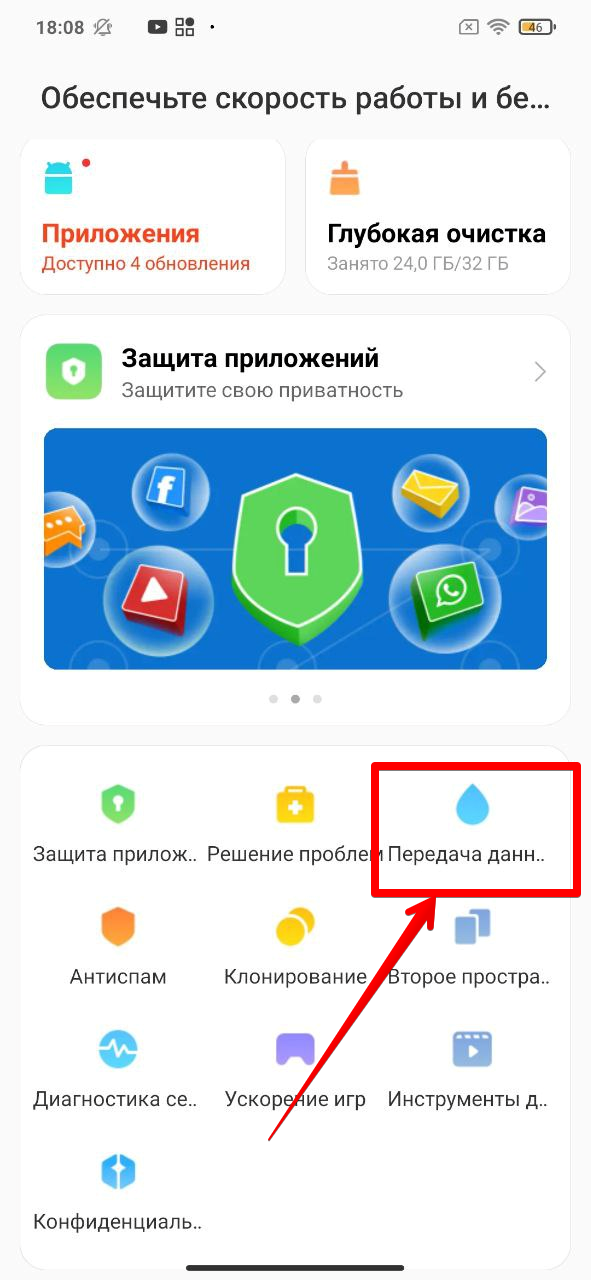
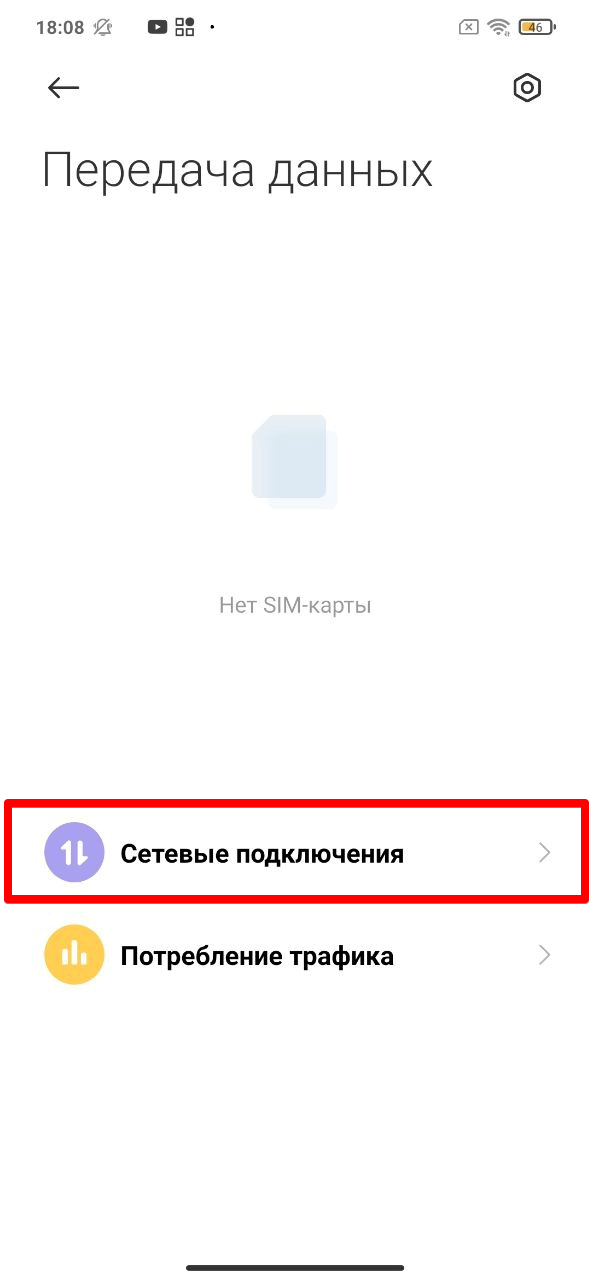
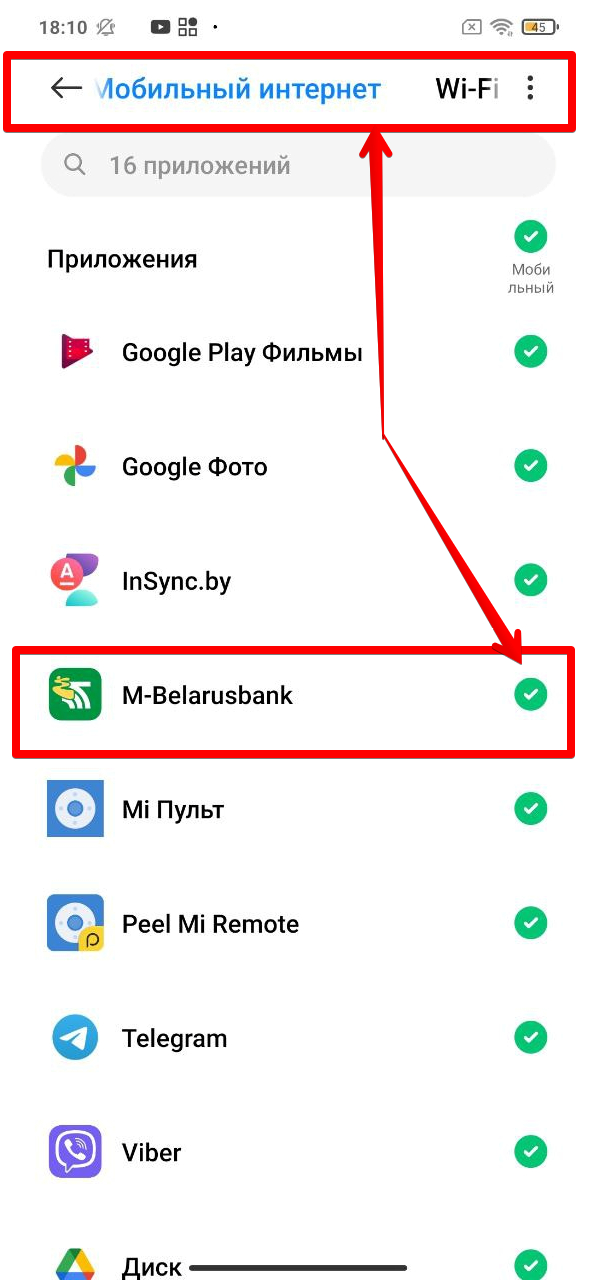

 ).
).